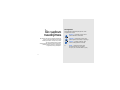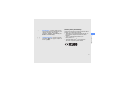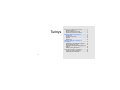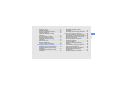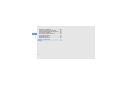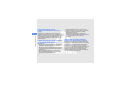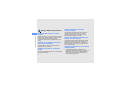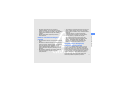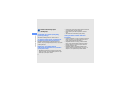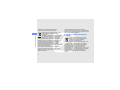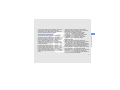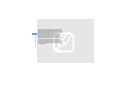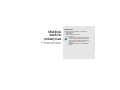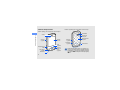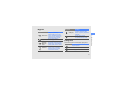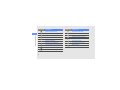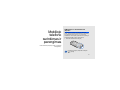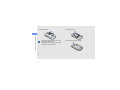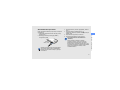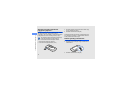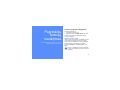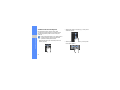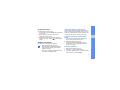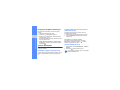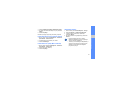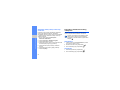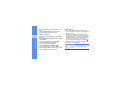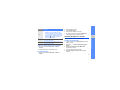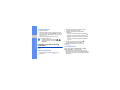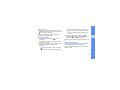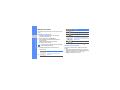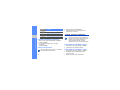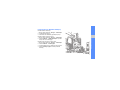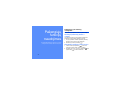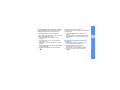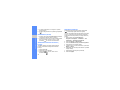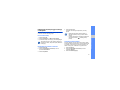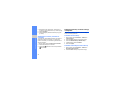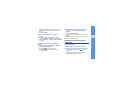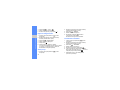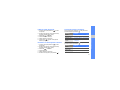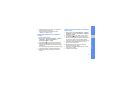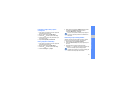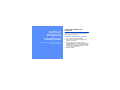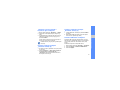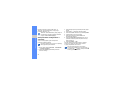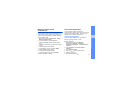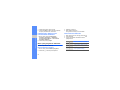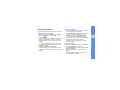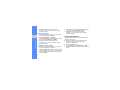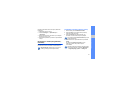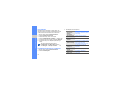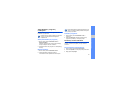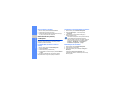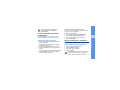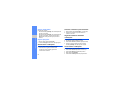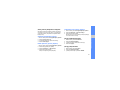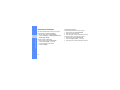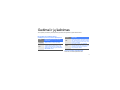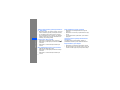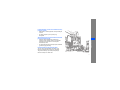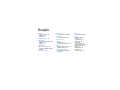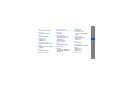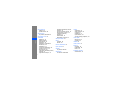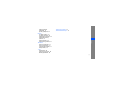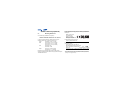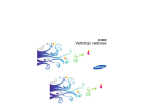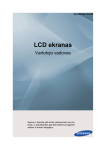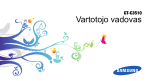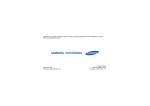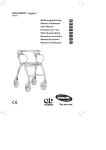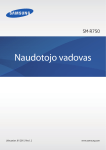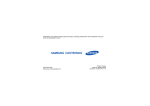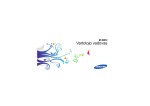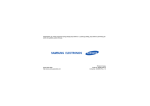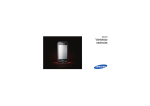Download Samsung Samsung GT-S7070 La Fleur Vartotojo vadovas
Transcript
Atsižvelgiant į jūsų telefone įdiegtą programinę įrangą ir į paslaugų teikėją šiame vadove pateiktas turinys gali skirtis nuo jūsų telefono turinio. World Wide Web http://www.samsungmobile.com Printed in Korea Code No.:GH68-26626A Lithuanian. 12/2009. Rev. 1.0 GT-S7070 Vartotojo vadovas Šio vadovo naudojimas Šis vartotojo vadovas buvo sukurtas specialiai taip, kad jums būtų paprasčiau išmokti naudotis mobiliojo ryšio telefono funkcijomis ir priedais. Jei norite greitai išmokti juo naudotis, skaitykite skyrelius „Mobiliojo telefono pristatymas“, „Mobiliojo telefono surinkimas ir parengimas“ ir „Pagrindinių funkcijų naudojimas“. ii Piktogramos Prieš pradėdami įsidėmėkite piktogramas, kurias matysite šiame vadove: Dėmesio — aplinkybės, kurioms esant galite susižeisti ar sužeisti kitus Įspėjimas — aplinkybės, kurioms esant galite sugadinti savo telefoną ar kitą įrangą Pastaba — pastabos, patarimai, kaip naudoti, arba papildoma informacija X Žiūrėti — puslapiai, kuriuose rasite susijusios informacijos; pavyzdžiui: X 12 psl. (rodo, kad reikia žiūrėti į 12 psl.) Autorių teisių informacija → ] Laužtiniai skliaustai — telefono mygtukai; pavyzdžiui: [ ] (rodo Įjungimo / išėjimo iš meniu mygtuką) Teisės į technologijas ir produktus, panaudotus šiame prietaise, yra jų savininkų nuosavybė: • „Bluetooth®“ yra registruotasis „Bluetooth SIG, Inc.“ prekės ženklas, tarptautinis „Bluetooth“ QD ID: B016104. • „Java™“ prekės ženklas priklauso „Sun Microsystems, Inc.“ • „Windows Media Player®“ yra registruotasis „Microsoft Corporation“ prekės ženklas. Šio vadovo naudojimas [ Kitas žingsnis — parinkčių seka ar meniu, kurį turite pasirinkti, kai norite atlikti kurį nors veiksmą; pavyzdžiui: Meniu režime pasirinkite → Žinutės → Kurti žinutę (rodo Žinutės, tada Kurti žinutę) iii Turinys Saugos ir naudojimo informacija ............... 1 Įspėjimai dėl saugos ........................................1 Saugos užtikrinimo priemonės ........................4 Svarbi informacija apie naudojimą ..................6 Mobiliojo telefono pristatymas ................. 11 Išpakavimas ..................................................11 Telefono komponentai ...................................12 Mygtukai ........................................................13 Piktogramos ..................................................13 Mobiliojo telefono surinkimas ir parengimas ................................................. 15 SIM kortelės ir akumuliatoriaus įdėjimas .......15 Akumuliatoriaus įkrovimas .............................17 Atminties kortelės (papildomai įsigyjamos) įdėjimas .........................................................18 Dirželio (priedų) pritvirtinimas ........................18 Pagrindinių funkcijų naudojimas ............. 19 Telefono įjungimas ir išjungimas ...................19 Jutiklinio ekrano naudojimas .........................20 iv Pažangiųjų funkcijų naudojimas .............. 34 Pažangiųjų ryšio funkcijų naudojimas ........... 34 Pažangiųjų telefonų knygos funkcijų naudojimas ................................................... 37 Pažangiųjų žinučių siuntimo funkcijų naudojimas ................................................... 38 Pažangiųjų fotoaparato funkcijų naudojimas ....................................................39 Pažangiųjų muzikos funkcijų naudojimas ......42 įrankių ir programų naudojimas ............... 46 „Bluetooth“ belaidžio ryšio naudojimas ..........46 SOS pranešimo suaktyvinimas ir siuntimas ..48 Mobiliojo telefono seklio suaktyvinimas .........49 Inscenizuoti skambučiai ................................49 Balso įrašų įrašymas ar atkūrimas ................50 Atvaizdų redagavimas ...................................51 Vaizdų spausdinimas ....................................52 Nuotraukų ir vaizdo įrašų įkėlimas į žiniatinklį ........................................................53 JAVA žaidimų ir programų naudojimas .........55 Duomenų sinchronizavimas ..........................55 RSS informacinių šaltinių naudojimas ...........56 Pasaulio laikrodžių sukūrimas ir peržiūrėjimas .................................................57 Signalų nustatymas ir naudojimas .................57 Turinys Prieiga prie meniu ......................................... 21 Valdiklių naudojimas ..................................... 21 Prieiga prie pagalbos informacijos ................ 22 Telefono pritaikymas .................................... 22 Pagrindinių skambinimo funkcijų naudojimas ................................................... 24 Žinučių siuntimas ir peržiūra ......................... 25 Adresatų pridėjimas ir paieška ..................... 27 Pagrindinių fotoaparato funkcijų naudojimas ................................................... 28 Muzikos klausymas ...................................... 30 Naršymas žiniatinklyje .................................. 31 „Google“ paslaugų naudojimas ..................... 32 v Turinys Skaičiuotuvo naudojimas .............................. 58 Valiutos ar matmenų konvertavimas ............ 58 Atgalinės atskaitos laikmačio nustatymas .... 58 Chronometro naudojimas ............................. 58 Savo pirkinių krepšelio tvarkymas ................ 59 Naujų užduočių kūrimas ............................... 59 Naujų įrašų kūrimas ...................................... 59 Kalendoriaus tvarkymas ............................... 60 Gedimai ir jų šalinimas ................................ a Rodyklė .........................................................d vi Saugos ir naudojimo informacija Norėdami išvengti pavojingų situacijų, įstatymų pažeidimo ir užtikrinti puikų mobiliojo telefono veikimą, imkitės toliau nurodytų atsargumo priemonių. Įspėjimai dėl saugos Saugokite savo telefoną nuo mažų vaikų ir naminių gyvūnų Laikykite savo telefoną ir visus jo priedus mažiems vaikams ir gyvūnams nepasiekiamoje vietoje. Smulkiomis dalimis, jei jos pateks į burną, galima užspringti. Saugokite savo klausą Klausantis dideliu garsu galima pažeisti klausą. Visada sumažinkite garsą prieš kišdami ausines į garso šaltinį ir naudokite tik minimalaus garsumo nustatymą, reikalingą klausyti pokalbio arba muzikos. 1 Imkitės atsargumo priemonių montuodami mobiliuosius telefonus ir įrangą Saugos ir naudojimo informacija Patikrinkite, ar mobilieji telefonai ir susijusi įranga yra saugiai sumontuoti jūsų automobilyje. Venkite dėti savo telefoną ir jo priedus saugos oro pagalvių išsiskleidimo zonoje. Netinkamai pritvirtinta belaidė įranga gali tapti rimtų sužeidimų priežastimi, jei saugos oro pagalvės staiga išsiskleistų. Imkitės atsargumo priemonių naudodami ar utilizuodami akumuliatorius ir įkroviklius • Naudokite tik „Samsung“ aprobuotus akumuliatorius ir įkroviklius, specialiai pritaikytus jūsų telefonui. Naudodami gamintojo neaprobuotus akumuliatorius ir įkroviklius galite sunkiai susižeisti arba sugadinti savo telefoną. • Niekada nemeskite akumuliatorių arba telefonų į ugnį. Vadovaukitės šalyje galiojančiomis naudotų akumuliatorių utilizavimo taisyklėmis. 2 • Niekada nedėkite akumuliatorių ar telefonų ant šildymo prietaisų ar į juos, pavyzdžiui, į mikrobangų krosnelę, ant viryklės ar radiatorių. Perkaitę akumuliatoriai gali sprogti. • Nespauskite ir nepradurkite akumuliatoriaus. Stenkitės akumuliatoriaus iš išorės stipriai nespausti, nes jame gali įvykti trumpasis jungimas ir perkaitimas. Pasirūpinkite, kad nebūtų trikdomas širdies ritmo stimuliatoriaus veikimas Medicinos įrangos gamintojai ir nepriklausoma tyrėjų grupė „Wireless Technology Research“ rekomenduoja, kad tarp mobiliųjų telefonų ir širdies stimuliatoriaus būtų išlaikomas ne mažesnis kaip 15 cm (6 colių) atstumas. Jei jums kyla nors menkiausia abejonė, kad jūsų telefonas trikdo širdies stimuliatoriaus ar kitos medicinos įrangos veikimą, nedelsdami išjunkite telefoną ir kreipkitės patarimo į širdies stimuliatoriaus ar tos medicinos įrangos gamintoją. Nenaudokite telefono, jei ekranas įbrėžtas arba sulūžęs. Nesinaudokite telefonu, kai pilatės degalų (degalinėje) arba šalia degių medžiagų ar chemikalų. Visada išjunkite savo telefoną, jei to reikalauja įspėjamieji ženklai ar nurodymai. Jūsų telefonas gali sukelti sprogimą ar gaisrą, jei bus naudojamas kuro ir cheminių medžiagų saugojimo vietose ir netoli jų arba jų pervežimo vietose ir ten, kur vykdomi sprogdinimo darbai. Skyrelyje, kuriame laikomas telefonas, jo dalys ar priedai, nelaikykite jokių degių skysčių, dujų ar sprogimo riziką keliančių medžiagų. Sudužęs stiklas arba akrilas gali sužeisti jūsų ranką arba veidą. Nuneškite telefoną į „Samsung“ serviso centrą, kad pakeistų ekraną. Jei telefonas pažeistas dėl neatsargaus jūsų elgesio su juo, gamintojo garantija negalios. Saugos ir naudojimo informacija Išjunkite telefoną galimai sprogioje aplinkoje Sumažinkite negalavimų dėl dažnai kartojamų judesių riziką Naudodamiesi telefonu laikykite jį atpalaidavę ranką, mygtukus spauskite švelniai, naudokitės specialiomis funkcijomis, sumažinančiomis reikalingų spausti mygtukų skaičių (pvz., šablonais arba nuspėjamuoju tekstu), taip pat dažnai darykite pertraukas. 3 Saugos užtikrinimo priemonės Saugos ir naudojimo informacija Visada laikykitės saugaus vairavimo taisyklių Venkite naudoti savo telefoną vairuodami automobilį ir laikykitės visų įstatymų, ribojančių mobiliųjų telefonų naudojimą vairuojant automobilį. Saugumo sumetimais, jei tik įmanoma, naudokite laisvų rankų įrangą. Vykdykite visus įspėjimus dėl saugos ir visas saugos instrukcijas Laikykitės įstatymų, ribojančių mobiliųjų telefonų naudojimą tam tikrose vietose. Naudokite tik „Samsung“ aprobuotus priedus Jei naudosite nesuderinamus priedus, galite sugadinti telefoną arba susižeisti. 4 Išjunkite telefoną, kai esate šalia medicinos įrangos Jūsų telefonas gali trikdyti ligoninėse ar sveikatos įstaigose esančios medicinos įrangos veikimą. Vykdykite visus medicinos personalo nurodymus, laikykitės iškabintų įspėjimų ir taisyklių. Išjunkite savo telefoną ar belaidžio ryšio funkciją, kai esate orlaivyje Jūsų telefonas gali sutrikdyti orlaivio įrangos veikimą. Vykdykite visus oro linijų bendrovės reikalavimus ir išjunkite savo telefoną ar perjunkite jį į režimą, kuris išjungs belaidžio ryšio funkciją, jei to pareikalaus oro bendrovės darbuotojai. Saugokite, kad akumuliatoriai ir įkrovikliai nebūtų sugadinti • Venkite laikyti akumuliatorius labai žemoje ar aukštoje temperatūroje (žemesnėje nei 0 °C/32 °F ar aukštesnėje nei 45 °C/113 °F). Dėl labai šalto ar karšto oro gali sumažėti akumuliatoriaus įkrova ir sutrumpėti naudojimo laikas. Elkitės su savo telefonu atsargiai ir protingai • Neardykite savo telefono, nes kyla elektros iškrovos rizika. • Neleiskite savo telefonui sušlapti, nes skysčiai gali rimtai jam pakenkti; pasikeis etiketės, nurodančios, kad į vidų patekęs vanduo pažeidžia telefoną, spalva. Nelieskite telefono šlapiomis rankomis. Jei gedimas atsiras dėl drėgmės, prarasite gamintojo garantiją. • Nenaudokite ir nelaikykite savo telefono dulkinoje, nešvarioje aplinkoje, nes galite sugadinti jo judamąsias dalis. • Jūsų telefonas yra sudėtingas elektroninis įrenginys, todėl, norėdami išvengti rimtų gedimų, saugokite, kad jis nebūtų sutrenktas ir su juo nebūtų šiurkščiai elgiamasi. • Nedažykite telefono, nes dažai gali užkimšti judamąsias dalis ir sutrikdyti jo normalų veikimą. • Jei jūsų telefone yra blykstė arba lemputė, nenaudokite jų arti žmonių arba gyvūnų akių. • Jūsų telefonas gali sugesti dėl magnetinio lauko poveikio. Nenaudokite dėklų arba priedų su magnetiniais užraktais ir ilgai nelaikykite savo telefono magnetinio lauko veikimo zonoje. Saugokite, kad jis netrikdytų kitų elektroninių prietaisų veikimo Jūsų telefonas skleidžia radijo signalus, kurie gali sutrikdyti neapsaugotos ar netinkamai apsaugotos elektroninės įrangos, pavyzdžiui, širdies stimuliatorių, klausos aparatų, medicinos įrangos bei kitų namuose ar automobiliuose naudojamų elektroninių prietaisų, veikimą. Pasitarkite su savo elektroninės įrangos gamintojais, kaip reikėtų spręsti dėl trikdžių jūsų turimiems prietaisams kylančias problemas. 5 Saugos ir naudojimo informacija • Saugokite akumuliatorius nuo kontakto su metaliniais daiktais, nes gali atsirasti srovė tarp teigiamo (+) ir neigiamo (-) kontaktų, o tai gali laikinai sutrikdyti akumuliatoriaus darbą arba visiškai jį sugadinti. • Niekada nenaudokite sugadinto įkroviklio ar akumuliatoriaus. Svarbi informacija apie naudojimą Saugos ir naudojimo informacija Naudodami savo telefoną laikykite jį įprastoje padėtyje Stenkitės neuždengti telefono vidinės antenos. Jei telefoną reikia taisyti, naudokitės tik kvalifikuotų specialistų paslaugomis Neleiskite nekvalifikuotiems specialistams taisyti telefono, nes jie gali sugadinti jūsų telefoną, o jūs galite netekti garantijos. Elkitės taip, kad užtikrintumėte maksimalią akumuliatoriaus ir įkroviklio naudojimo trukmę • Nepalikite akumuliatoriaus prijungto prie įkroviklio ilgiau nei savaitę, nes akumuliatorių perkrovus gali sutrumpėti jo naudojimo trukmė. 6 • Laikui bėgant nenaudojami akumuliatoriai išsikrauna ir prieš naudojami turi būti vėl įkrauti. • Nenaudojamus įkroviklius išjunkite iš maitinimo tinklo. • Akumuliatorius naudokite tik pagal paskirtį. Atsargiai elkitės su SIM ir atminties kortelėmis • Kortelės neišimkite tuo metu, kai telefonas siunčia ar priima informaciją, nes galite prarasti duomenis ir (arba) sugadinti kortelę arba telefoną. • Saugokite korteles nuo smūgių, statinio elektros krūvio ir kitų prietaisų keliamo elektrinio triukšmo. • Dažnas rašymas ir trynimas trumpina atminties kortelės naudojimo laiką. • Nelieskite pirštais ar metaliniais daiktais aukso spalvos atminties kortelės kontaktų ar gnybtų. Jei išsipurvino, nuvalykite kortelę minkštu audiniu. Patikrinkite, ar galite susisiekti su avarinėmis tarnybomis Informacija apie specifinės sugerties koeficientą (angl. SAR) pažymą Jūsų telefonas atitinka Europos Sąjungos (ES) standartus, nustatančius radijo ir telekomunikacinės įrangos skleidžiamų radijo bangų poveikio žmogaus organizmui normas. Remiantis šiais standartais negalima prekiauti mobiliaisiais prietaisais, jei jų maksimalus skleidžiamų radijo signalų poveikis (vadinamas specifinės sugerties sparta arba SAR) viršija 2,0 W/kg. 7 Saugos ir naudojimo informacija Kai kuriose vietose ar tam tikromis aplinkybėmis nebūna ryšio su avarinėmis tarnybomis. Prieš keliaudami į tolimus kraštus, kur prastai išplėtota infrastruktūra, numatykite kitus būdus, kaip susisiekti su techninės priežiūros specialistais. Bandymų metu maksimalus užregistruotas šio modelio SAR buvo 0,993 W/kg. Paprastai faktinis SAR būna daug mažesnis, nes telefonas yra sukonstruotas taip, kad skleidžiamų radijo signalų galios pakaktų perduoti signalą į artimiausią bazinę stotį. Automatiškai parinkdamas žemiausią galios lygį, jūsų telefonas sumažina bendrą radijo signalų poveikį jūsų organizmui. Šio vartotojo vadovo pabaigoje pateikta atitikties deklaracija rodo, kad jūsų telefonas atitinka Europos Tarybos direktyvos dėl radijo ryšio įrenginių ir telekomunikacijų galinių įrenginių teikimo į rinką (R&TTE) reikalavimus. Daugiau informacijos apie SAR ir susijusius ES standartus rasite apsilankę „Samsung“ mobiliųjų telefonų svetainėje. Tinkamas šio gaminio išmetimas Saugos ir naudojimo informacija (elektros ir elektroninės įrangos atliekos) (Taikoma Europos Sąjungos (ES) ir kitoms Europos šalims su atskiro surinkimo sistemomis) Šis ženklas, pateiktas ant gaminio, jo priedų ar dokumentacijoje, nurodo, kad gaminio ir jo elektroninių priedų (pvz., įkroviklio, ausinių, USB kabelio) negalima išmesti kartu su kitomis buitinėmis atliekomis gaminio naudojimo laikui pasibaigus. Kad būtų išvengta galimos nekontroliuojamo atliekų išmetimo žalos aplinkai arba žmonių sveikatai ir skatinamas aplinką tausojantis antrinių žaliavų panaudojimas, atskirkite šiuos elementus nuo kitų rūšių atliekų ir atiduokite perdirbti. Informacijos kur ir kaip pristatyti šiuos elementus saugiai perdirbti, privatūs vartotojai turėtų kreiptis į parduotuvę, kurioje šį gaminį pirko, arba į vietos valdžios institucijas. 8 Verslo vartotojai turėtų kreiptis į savo tiekėją ir peržiūrėti pirkimo sutarties sąlygas. Tvarkant atliekas, šio gaminio ir jo elektroninių priedų negalima maišyti su kitomis pramoninėmis atliekomis. Tinkamas šio produkto akumuliatorių tvarkymas (Taikoma Europos Sąjungoje ir kitose Europos šalyse, kuriose galioja atskiros akumuliatorių grąžinimo sistemos) Šis ženklas, pateikiamas ant akumuliatoriaus, jo dokumentacijoje ar ant pakuotės nurodo, kad šio produkto akumuliatorių, pasibaigus jų tinkamumo naudoti laikui, negalima išmesti kartu su kitomis buitinėmis atliekomis. Cheminiai simboliai Hg, Cd arba Pb rodo, kad akumuliatoriuje yra gyvsidabrio, kadmio ar švino, kurio kiekis viršija normą, nurodytą ES direktyvoje 2006/66. Jei akumuliatoriai nebus tinkamai išmesti, šios medžiagos gali sukelti žalos žmonių sveikatai ar aplinkai. Tam, kad būtų apsaugoti gamtos ištekliai ir skatinamas antrinių žaliavų panaudojimas, pašome atskirti akumuliatorių nuo kitų rūšių atliekų ir atiduoti perdirbti vietinei akumuliatorių grąžinimo sistemai. Atsakomybės apribojimas 9 Saugos ir naudojimo informacija Turinio dalis ir kai kurios paslaugos, kurias galima pasiekti šiuo įrenginiu, priklauso trečiosioms šalims ir yra saugomos autorių teisių, patentų, prekių ženklų ir (arba) kitos intelektinės nuosavybės įstatymais. Šis turinys ir paslaugos teikiamos tik asmeniniam nekomerciniam naudojimui. Jokio turinio ar paslaugų negalite naudoti turinio autoriaus ar paslaugos teikėjo nenustatytais tikslais. Neapsiribojant anksčiau minėtomis sąlygomis, nebent tam teisę suteikia pats minėto turinio savininkas arba paslaugos teikėjas, draudžiama šiuo įrenginiu rodomą turinį ar paslaugas kokiais nors būdais modifikuoti, kopijuoti, pakartotinai skelbti, įkelti, publikuoti, perduoti, versti, parduoti, kurti išvestinius kūrinius, naudoti arba platinti. „TREČIŲJŲ ŠALIŲ TURINYS IR PASLAUGOS TEIKIAMOS „TOKIOS, KOKIOS YRA“. „SAMSUNG“ NESUTEIKIA JOKIŲ TIESIOGINIŲ AR NETIESIOGINIŲ GARANTIJŲ TOKIU BŪDU TEIKIAMAM TURINIUI AR PASLAUGOMS. „SAMSUNG“ ATSISAKO SUTEIKTI BET KOKIAS NUMANOMAS GARANTIJAS, ĮSKAITANT PERKAMUMO AR TINKAMUMO TAM TIKRAI PASKIRČIAI GARANTIJAS, BET JOMIS NEAPSIRIBOJANT. „SAMSUNG“ NEGARANTUOJA JOKIO ŠIUO ĮRENGINIU PRIEINAMO TURINIO AR PASLAUGOS TIKSLUMO, GALIOJIMO, SAVALAIKIŠKUMO, TEISĖTUMO AR IŠBAIGTUMO IR JOKIAIS BŪDAIS, ĮSKAITANT APLAIDUMĄ, „SAMSUNG“ NĖRA PAGAL SUTARTĮ ARBA DELIKTĄ ATSAKINGA UŽ JOKIĄ TIESIOGINĘ, NETIESIOGINĘ, ATSITIKTINĘ, TYČINĘ ŽALĄ, MOKESČIUS ADVOKATAMS, TEISMO IŠLAIDAS IR KITĄ ŽALĄ, KILUSIĄ DĖL TO, KAD JŪS ARBA TREČIOJI ŠALIS NAUDOJO TURINĮ AR PASLAUGĄ, NET JEI IŠ ANKSTO BUVO PERSPĖTA APIE TOKIOS ŽALOS GALIMYBĘ.“ Saugos ir naudojimo informacija Trečiųjų šalių teikiamos paslaugos gali būti bet kuriuo metu nutrauktos arba laikinai sustabdytos ir „Samsung“ nepatvirtina ir negarantuoja, kad koks nors turinys arba paslauga išliks prieinama kokį nors laiko tarpą. Turinį ir paslaugas trečiosios šalys perduoda naudodamos tinklus ir perdavimo priemones, kurių „Samsung“ nekontroliuoja. Neapsiribodama šio atsakomybės apribojimo turiniu „Samsung“ neprisiima jokios atsakomybės už jokį per šį įrenginį prieinamo turinio arba paslaugos nutraukimą ar laikiną sustabdymą. „Samsung“ nėra atsakinga už klientų aptarnavimą dėl turinio ar paslaugų. Klausimai ir prašymai dėl turinio ar paslaugų turi būti teikiami tiesiogiai atitinkamo turinio ar paslaugos teikėjui. 10 Mobiliojo telefono pristatymas Šiame skyriuje sužinosite apie mobiliojo telefono komponentus, mygtukus ir piktogramas. Išpakavimas Patikrinkite, ar gaminio dėžutėje yra šie elementai: • Mobilusis telefonas • Akumuliatorius • Kelioninis adapteris (įkroviklis) • Vartotojo vadovas • Telefono elementai gali skirtis priklausomai nuo programinės įrangos ir priedų, kurie galimi jūsų regione ar siūlomi paslaugų teikėjo. Papildomai priedų galite įsigyti iš vietinio „Samsung“ pardavėjo. • Jūsų telefonas geriausiai veikia su pateiktais priedais. 11 Telefono komponentai Telefono nugarėlėje yra šie mygtukai ir šios funkcijos: Telefono priekyje yra šie mygtukai ir šios funkcijos: Garsiakalbis Mobiliojo telefono pristatymas Ausinė Garsumo mygtukas Fotoaparato objektyvas Jutiklinis ekranas Sulaikymo mygtukas Fotoaparato mygtukas Daugiafunkcinis lizdas Skambinimo mygtukas Mikrofonas 12 Akumuliatoriaus dangtelis Vidinė antena Atgal mygtukas Įjungimo / išėjimo iš meniu mygtukas Galite užrakinti jutiklinį ekraną ir mygtukus, kad netyčia jų nepaspaustumėte. Norėdami užrakinti paspauskite [ ]. Atrakinti spustelėkite ir laikykite [ ] arba palieskite ir laikykite užrakto piktogramą ekrane. Mygtukai Mygtukas Funkcija Atsiliepkite į skambutį ar paskambinkite patys; laukimo režime peržiūrėkite paskutinius rinktus numerius, neatsakytų ar priimtų skambučių numerius Atgal Meniu režime grįžtama į ankstesnį lygį Įjungimas/ išėjimas iš meniu Įjunkite ir išjunkite telefoną (paspauskite ir laikykite); baikite pokalbį; Meniu režime atšaukite įvestį ir grįžkite į laukimo režimą Garsumas Sureguliuokite telefono garsumą laukimo režime, paspaudę ir laikydami garsumo mygtuką inscenizuosite skambutį Sulaikymas Funkcija Užrakinkite jutiklinį ekraną ir mygtukus; atrakinkite jutiklinį ekraną ir mygtukus (paspauskite ir laikykite) Laukimo režime įjunkite Fotoaparatas fotoaparatą; fotoaparato režime fotografuokite arba filmuokite Piktogramos Sužinokite apie ekrane atsirandančias piktogramas. Piktograma Apibrėžimas Signalo stiprumas SOS pranešimų funkcija suaktyvinta Prisijungta prie GPRS tinklo 13 Mobiliojo telefono pristatymas Skambinimo Mygtukas Piktograma Apibrėžimas Apibrėžimas Mobiliojo telefono pristatymas Nauja teksto žinutė (SMS) Skambinama Nauja multimedijos žinutė (MMS) Naršymas žiniatinklyje Naujas el. laiškas Sujungta su saugiu tinklalapiu Naujas balso pašto pranešimas Skambučio nukreipimas įjungtas Įjungtas įprastas profilis Atminties kortelė įdėta Įjungtas tylusis profilis „Bluetooth“ ryšys suaktyvintas Akumuliatoriaus įkrovos lygis Prijungta „Bluetooth“ laisvų rankų įranga arba ausinės Dabartinis laikas Sinchronizuota su kompiuteriu Žadintuvas suaktyvintas 14 Piktograma Prisijungta prie EDGE tinklo Mobiliojo telefono surinkimas ir parengimas SIM kortelės ir akumuliatoriaus įdėjimas Kai pasirašote mobiliojo ryšio telefono abonento sutartį, gaunate abonento identifikavimo modulį (SIM), į kurį įvesti abonento duomenys, pvz., asmeninis identifikavimo kodas (PIN) ir pasirenkamos paslaugos. Norėdami įdėti SIM kortelę ir akumuliatorių: 1. Nuimkite akumuliatoriaus dangtelį. Prieš naudodami pirmą kartą surinkite ir nustatykite mobilųjį telefoną. Jei telefonas įjungtas, paspauskite ir laikykite [ ] jį išjungti. 15 2. Įdėkite SIM kortelę. Mobiliojo telefono surinkimas ir parengimas • SIM kortelę į telefoną įdėkite aukso spalvos kontaktus nukreipę į apačią. • Neįdėję SIM kortelės galėsite naudotis tinklo paslaugomis ir kai kuriais meniu. 16 3. Įdėkite akumuliatorių. 4. Nuimkite akumuliatoriaus dangtelį. Akumuliatoriaus įkrovimas Trikampio ženklu į viršų Netinkamai prijungus kelioninį įkroviklį galima sukelti rimtą telefono gedimą. Pažeidimams, kilusiems dėl netinkamo naudojimo, garantija nėra taikoma. Apie išsikraunančio akumuliatoriaus indikatorių Kai akumuliatorius išsikrauna, išgirsite perspėjimo signalą, o ekrane bus rodomas išsikraunančio akumuliatoriaus pranešimas. Blykčios tuščio akumuliatoriaus piktograma. Kai akumuliatorius išsikrauna, telefonas automatiškai išsijungia. Įkraukite akumuliatorių ir toliau naudokitės telefonu. 17 Mobiliojo telefono surinkimas ir parengimas Prieš naudodamiesi telefonu pirmą kartą, turite įkrauti akumuliatorių. 1. Atidarykite daugiafunkcinio lizdo dangtelį, esantį telefono šone. 2. Mažesnįjį kelioninio įkroviklio galą įkiškite į daugiafunkcinį lizdą. 3. Didesnįjį kelioninio įkroviklio galą įkiškite į elektros lizdą. 4. Kai akumuliatorius visiškai įkrautas ( piktograma nebejuda), išjunkite kelioninį įkroviklį iš elektros lizdo. 5. Atjunkite kelioninį įkroviklį nuo telefono. 6. Uždarykite daugiafunkcinio lizdo dangtelį. Atminties kortelės (papildomai įsigyjamos) įdėjimas Mobiliojo telefono surinkimas ir parengimas Norėdami išsaugoti daugiau multimedijos failų, turėsite įdėti atminties kortelę. Jūsų telefonas priima „microSD™“ arba „microSDHC™“ atminties korteles iki 8 GB (priklausomai nuo kortelės gamintojo ir tipo). Jei atminties kortelė formatuojama kompiuteryje, ji gali būti nesuderinama su jūsų telefonu. Formatuokite atminties kortelę tik telefone. 1. Nuimkite akumuliatoriaus dangtelį. 2. Atminties kortelę įdėkite etikete į viršų. 3. Stumkite atminties kortelę į atminties kortelės angą tol, kol ji užsifiksuos vietoje. 4. Uždėkite akumuliatoriaus dangtelį. Norėdami išimti atminties kortelę, spauskite švelniai tol, kol ji atsilaisvins iš telefono, o tada ištraukite atminties kortelę iš atminties kortelės angos. Dirželio (priedų) pritvirtinimas 1. Nuimkite akumuliatoriaus dangtelį. 2. Perkiškite rankos dirželį per angą ir užkabinkite už mažos iškišos. 3. Uždėkite akumuliatoriaus dangtelį. 18 Pagrindinių funkcijų naudojimas Išmokite atlikti pagrindinius veiksmus ir naudotis pagrindinėmis telefono funkcijomis. Telefono įjungimas ir išjungimas Norėdami įjungti telefoną: 1. Paspauskite ir laikykite [ ]. 2. Įveskite PIN kodą ir pasirinkite Patvirt. (jei reikia). Norėdami išjungti telefoną, pakartokite aukščiau aprašytą 1-ąjį žingsnį. Įjunkite ne tinklo profilį Įjungę ne tinklo profilį, vietose, kur belaidžiai įrenginiai yra draudžiami, kaip ligoninės ir lėktuvai, galėsite naudotis telefono teikiamomis ne tinklo paslaugomis. Norėdami įjungti ne tinklo profilį, meniu režime pasirinkite Nustatymai → Telefono profiliai → Ne tinklo. Vietose, kur belaidžiai įrenginiai yra draudžiami, vykdykite visus iškabintus personalo nurodymus ir įspėjimus. 19 Jutiklinio ekrano naudojimas Naudodamiesi telefono jutikliniu ekranu galite nesudėtingai pasirinkti elementus ar atlikti funkcijas. Išmokite pagrindinius jutiklinio ekrano naudojimo veiksmus. • Slinkite pirštu aukštyn arba žemyn, jei norite pereiti vertikalius sąrašus. Pagrindinių funkcijų naudojimas Prieš naudodamiesi telefonu nuo jutiklinio ekrano nuimkite apsauginę plėvelę, kad galėtumėte optimaliai naudotis jutikliniu ekranu. • Palieskite piktogramą, jei norite atidaryti meniu ar paleisti programą. 20 • Slinkite pirštu kairėn arba dešinėn, jei norite pereiti horizontalius sąrašus. Atidarykite valdiklių įrankių juostą Norėdami atidaryti telefono meniu, 1. Laukimo režime pasirinkite Meniu, kad įjungtumėte meniu režimą. 2. Meniu rodinyje slinkite kairėn arba dešinėn. 3. Pasirinkite meniu ar parinktį. 4. Paspausdami grįžimo atgal mygtuką, pereikite į aukštesnį lygį; paspausdami [ ] grįžkite į laukimo režimą. Laukimo režime pasirinkite rodyklę ekrano apačioje kairėje, kad atidarytumėte valdiklių įrankių juostą. Jūs galite keisti valdiklių išdėstymo tvarką valdiklių įrankių juostoje arba perkelti juos į laukimo ekrano rodinį. Valdiklių naudojimas Išmokite naudotis įrankių juostos valdikliais. • Kai kurie iš jūsų valdiklių jungiasi prie žiniatinklio paslaugų. Pasirinkus žiniatinklio pagrindu veikiantį valdiklį, gali būti taikomi papildomi mokesčiai. • Pasirenkami valdikliai gali skirtis priklausomai nuo regiono ar paslaugos teikėjo. Perkelkite valdiklius į laukimo ekrano rodinį 1. Laukimo režime pereikite kairėn arba dešinėn į vieną iš laukimo režimo ekrano rodinių. 2. Atidarykite valdiklių įrankių juostą. 3. Nutempkite valdiklį iš valdiklių įrankių juostos į laukimo ekrano rodinį. Valdiklį galite padėti bet kurioje vietoje ekrane. Pakeiskite valdiklius 1. Atidarykite valdiklių įrankių juostą. 2. Pasirinkite valdiklių įrankių juostoje. 3. Pasirinkite valdiklius, kuriuos norite pridėti valdiklių įrankių juostoje, ir pasirinkite Įrašyti. 21 Pagrindinių funkcijų naudojimas Prieiga prie meniu Prieiga prie pagalbos informacijos Pagrindinių funkcijų naudojimas Išmokite naudotis naudinga informacija apie jūsų telefoną. 1. Atidarykite valdiklių įrankių juostą. 2. Pasirinkite valdiklių įrankių juostoje. 3. Norėdami žiūrėti horizontaliai, telefoną pasukite prieš laikrodžio rodyklę. 4. Pasirinkite pagalbos temą, kad sužinotumėte apie programą arba funkciją. 5. Slinkite kairėn arba dešinėn ir gaukite daugiau informacijos. Norėdami grįžti į ankstesnį lygmenį pasirinkite . Telefono pritaikymas Sužinokite daugiau apie telefono pritaikymą naudoti pagal jūsų poreikius. Nustatykite mygtukų signalų garsumą Laukimo režime spauskite garsumo mygtuką į viršų ar apačią ir sureguliuokite mygtukų signalo garsumą. 22 Sureguliuokite vibravimo intensyvumą jutikliniame ekrane. Jūs galite reguliuoti vibravimo intensyvumą, kai bakstelite telefono ekraną. 1. Laukimo režime paspauskite garsumo mygtuką. 2. Pasirinkite Vibruoti ir sureguliuokite vibravimo intensyvumą. Perjunkite į / iš tyliojo profilio Kai telefonas veikia laukimo režimu pasirinkite Klaviatūra ir palieskite bei laikykite norėdami pritildyti ar įjungti telefono garsą. Keiskite skambėjimo toną 1. Meniu režime pasirinkite Nustatymai → Telefono profiliai. 2. Pasirinkite šalia naudojamo profilio. Jei naudojate tylųjį arba ne tinklo profilį, negalite pakeisti skambėjimo tono. 3. Pasirinkite Balso skambučio skambėjimo tonas. 4. Iš sąrašo pasirinkite skambėjimo toną ir pasirinkite Įrašyti. 5. Pasirinkite Įrašyti. Norėdami perjungti kitą profilį, pasirinkite jį iš sąrašo. Pasirinkite ekrano foną (Laukimo režime) Pasirinkite fono spalvą (Meniu režimas) 1. Meniu režime pasirinkite Nustatymai → Ekranas ir apšvietimas → Mano tema. 2. Pasirinkite spalvos šabloną. 3. Pasirinkite Įrašyti. 1. Meniu režime pasirinkite Nustatymai → Sauga. 2. Pasirinkite Įjungti po Telefono užrakinimas. 3. Įveskite naują 4–8 skaitmenų slaptažodį ir pasirinkite Patvirt. 4. Dar kartą įveskite naują slaptažodį ir pasirinkite Patvirt. • Pirmą kartą pasirinkus meniu, kuriam reikalingas slaptažodis, jūsų bus paprašyta sukurti ir patvirtinti slaptažodį. • „Samsung“ nėra atsakinga už slaptažodžių ir asmeninės informacijos praradimą ar kitus pažeidimus, atsiradusius dėl nelegalios programinės įrangos. 23 Pagrindinių funkcijų naudojimas 1. Meniu režime pasirinkite Nustatymai → Ekranas ir apšvietimas → Ekrano fonas. 2. Pereikite kairėn arba dešinėn prie vaizdo. 3. Pasirinkite Nustatyti. Užrakinkite telefoną Atrakinkite jutiklinį ekraną sumaniuoju atrakinimu Pagrindinių funkcijų naudojimas Piešdami nurodytą simbolį užrakintame jutikliniame ekrane galite atrakinti tik ekraną, atrakinkite ir skambinkite sparčiojo rinkimo numeriu arba atrakinkite ir įkelkite programą. Norėdami nustatyti sumaniojo atrakinimo simbolį: 1. Meniu režime pasirinkite Nustatymai → Sumanusis atrakinimas. 2. Pasirinkite Įjungti po Atrakinimas gestu. 3. Pasirinkite atrakinimo parinktį. 4. Pasirinkite sparčiojo rinkimo numerį skambinti arba pasirinkite įkelti programą (jei ji būtina). 5. Pasirinkite simbolį kaip sumaniojo atrakinimo funkciją. 6. Pasirinkite grįžimo atgal mygtuką (jei būtina). 7. Pasirinkite Įrašyti. 24 Pagrindinių skambinimo funkcijų naudojimas Išmokite skambinti ar atsiliepti į skambučius bei naudotis pagrindinėmis skambinimo funkcijomis. Pokalbio metu telefonas automatiškai užrakina jutiklinį ekraną, kad būtų išvengta atsitiktinių paspaudimų. Norėdami atrakinti, paspauskite ir laikykite [ ]. Skambinimas 1. Laukimo režime pasirinkite Klaviatūra ir įveskite vietos kodą ir telefono numerį. 2. Norėdami surinkti numerį paspauskite [ ]. 3. Kai norėsite baigti ryšį, paspauskite [ ]. Atsiliepimas 1. Suskambėjus telefonui, paspauskite [ 2. Kai norėsite baigti ryšį, paspauskite [ ]. ]. Garsumo nustatymas Norėdami reguliuoti garsumą pokalbio metu, paspauskite garsumo mygtuką aukštyn ar žemyn. Naudojimasis garsiakalbiu Triukšmingoje aplinkoje galite sunkiai girdėti savo pašnekovą, jei naudosite garsiakalbio funkciją. Kad geriau girdėtumėte, naudokitės įprastu telefono režimu. Ausinių naudojimas Prie daugiafunkcinio lizdo prijungę komplektuojamą laisvų rankų įrangą galėsite skambinti ar atsiliepti į skambučius: • Norėdami perrinkti paskutinį rinktą numerį, dukart nuspauskite ir laikykite laisvų rankų įrangos mygtuką. Žinučių siuntimas ir peržiūra Išmokite siųsti ir peržiūrėti teksto (SMS), multimedijos žinutes ir el. laiškus. Teksto ar multimedijos žinučių siuntimas 1. Meniu režime pasirinkite Žinutės → Kurti žinutę → Žinutė. 2. Pasirinkite Bakstelėkite gavėjui pridėti → Įveskite rankiniu būdu. 3. Įveskite gavėjo numerį ir pasirinkite Atlikta. 4. Pasirinkite Bakstelėdami pridėkite tekstą. 5. Įveskite žinutės tekstą ir pasirinkite Atlikta. X Įveskite tekstą Norėdami siųsti kaip teksto žinutę pereikite prie 7ojo žingsnio. 25 Pagrindinių funkcijų naudojimas 1. Pokalbio metu pasirinkite Garsiak. → Taip, jei norite įjungti garsiakalbį. 2. Norėdami grįžti prie ausinių, dar kartą pasirinkite Garsiak. • Norėdami atsiliepti į skambutį, paspauskite laisvų rankų įrangos mygtuką. • Norėdami baigti pokalbį, nuspauskite ir laikykite nuspaudę laisvų rankų įrangos mygtuką. Norėdami pridėti multimedijos failą tęskite nuo 6-ojo žingsnio. 6. Pasirinkite Pridėti mediją ir pridėkite elementą. 7. Pasirinkite Siųsti norėdami siųsti žinutę. El. laiško siuntimas Pagrindinių funkcijų naudojimas 1. Meniu režime pasirinkite Žinutės → Kurti žinutę → El. paštas. 2. Pasirinkite Bakstelėkite gavėjui pridėti → Įveskite rankiniu būdu. 3. Įveskite el. pašto adresą ir pasirinkite Atlikta. 4. Pasirinkite Bakstelėkite temai pridėti. 5. Įveskite gavėją ir pasirinkite Atlikta. 6. Pasirinkite Bakstelėdami pridėkite tekstą. 7. Įveskite el. laiško tekstą ir pasirinkite Atlikta. 8. Pasirinkite Įtraukti failus ir pridėkite failą (jei reikia). 9. Pasirinkite Siųsti norėdami siųsti žinutę. 26 Įveskite tekstą Įvesdami tekstą galite keisti teksto įvesties režimą: • Jei norite tekstą įvesti T9 režimu, pasirinkite T9 (T9 įsijungia mėlynai). • Norėdami keisti didžiąsias arba mažąsias raides arba persijungti skaičių režimą į simbolių režimą (ir atvirkščiai), ekrano centre, apačioje, pasirinkite Abc arba T9 Ab. Priklausomai nuo jūsų regiono galite persijungti į konkrečios kalbos įvesties režimą. • Jei norite perjungti simbolių režimą, pasirinkite . • Norėdami pasirinkti įvesties kalbą, pasirinkite LT. Įveskite tekstą vienu iš šių režimų: Režimas ABC Funkcija Atitinkamą virtualų mygtuką pasirinkite tiek kartų, kol ekrane pasirodys norimas simbolis. Funkcija T9 1. Pasirinkite atitinkamus virtualius mygtukus, kad įvestumėte visą žodį. 2. Kai žodis rodomas teisingai, pasirinkite , kad paliktumėte tarpą. Jei teisingas žodis nerodomas, atsiradusiame sąraše pasirinkite arba ir kitą žodį iš pasirodžiusio sąrašo. Skaičius Pasirinkite atitinkamą virtualų mygtuką, kad įvestumėte skaičių. Simbolis Pasirinkite atitinkamą virtualų mygtuką, kad įvestumėte simbolį. Teksto ar multimedijos žinučių peržiūra 1. Meniu režime pasirinkite Žinutės → Gautos žinutės. 2. Pasirinkite teksto ar multimedijos žinutę. El. laiško peržiūra 1. Meniu režime pasirinkite Žinutės → Gauti el. laiškai. 2. 3. 4. 5. Pasirinkite abonementą. Pasirinkite Atsisiųsti. Pasirinkite el. laišką arba antraštę. Jei pasirinkote antraštę, pasirinkite Atnaujinti, norėdami peržiūrėti el. laiško struktūrą. Adresatų pridėjimas ir paieška Pagrindinių funkcijų naudojimas Režimas Išmokite naudotis telefonų knygos funkcija. Įtraukite naują adresatą 1. Laukimo režime pasirinkite Klaviatūra ir įveskite telefono numerį. 2. Pasirinkite → Pridėti prie telefonų knygos → Naujas. 3. Pasirinkdami Telefonas arba SIM kortelė patvirtinkite (jei reikia). 4. Įveskite informaciją apie adresatą. 5. Pasirinkite Įrašyti norėdami pridėti adresatą atmintyje. 27 Adresato suradimas 1. Pasirinkite Tel.kn. 2. Pasirinkite paieškos lauką, įveskite kelias norimo rasti vardo raides ir pasirinkite Atlikta. Taip pat jūs galite slinkti , kad pasirinktumėte pirmąją norimo rasti vardo raidę. 3. Paieškos sąraše išrinkite adresato vardą. Pagrindinių funkcijų naudojimas Suradę adresatą galite: • skambinti adresatui pasirinkdami → • redaguoti adresato informaciją pasirinkdami Redaguoti Pagrindinių fotoaparato funkcijų naudojimas Išmokite fotografuoti ir peržiūrėti nuotraukas bei vaizdo įrašus. Vaizdų fotografavimas 1. Laukimo režime paspausdami [ fotoaparatą. 28 ] įjunkite 2. Norėdami fotografuoti horizontaliai, telefoną pasukite prieš laikrodžio rodyklę. 3. Objektyvą nukreipkite į objektą ir atlikite nustatymus. • Norėdami rinktis laiko uždelsimą, pasirinkite . • Norėdami nustatyti šviesumą, pasirinkite . • Norėdami reguliuoti spalvų balansą, pasirinkite . • Norėdami keisti mastelį, paspauskite garsumo mygtuką. 4. Norėdami fotografuoti, paspauskite [ ]. Nuotrauka išsaugoma automatiškai. Norėdami peržiūrėti padarytas nuotraukas pasirinkite . Nuotraukų peržiūra Meniu režime pasirinkite Mano failai → Vaizdai → Mano nuotraukos → nuotraukos failą. • Norėdami žiūrėti horizontaliai, telefoną pasukite prieš laikrodžio rodyklę. Pakreipkite telefoną kairėn arba dešinėn. Nuotraukos automatiškai slinks kairėn arba dešinėn. Didinti arba mažinti • pasirinkite ir paspauskite garsumo mygtuką. • palieskite ir laikykite nuspaudę ekrane. Kai rodomas , slinkite aukštyn arba žemyn. Norėdami išeiti iš mastelio keitimo ekrano rodinio, spauskite grįžimo atgal mygtuką. 1. Laukimo režime paspausdami [ ] įjunkite fotoaparatą. 2. Norėdami filmuoti horizontaliai, telefoną pasukite prieš laikrodžio rodyklę. 3. Pasirinkite norėdami perjungti įrašymo režimą. 4. Objektyvą nukreipkite į objektą ir atlikite nustatymus. • Jei norite pakeisti įrašymo režimą, pasirinkite . • Norėdami rinktis laiko uždelsimą, pasirinkite . Vaizdo įrašų peržiūra Meniu režime pasirinkite Mano failai → Vaizdo įrašai → Mano vaizdo įrašai → vaizdo įrašo failą. Norėdami žiūrėti horizontaliai, telefoną pasukite prieš laikrodžio rodyklę. 29 Pagrindinių funkcijų naudojimas Vaizdų filmavimas • Norėdami nustatyti šviesumą, pasirinkite . • Norėdami reguliuoti spalvų balansą, pasirinkite . • Norėdami keisti mastelį, paspauskite garsumo mygtuką. 5. Norėdami pradėti įrašinėti paspauskite [ ]. 6. Spustelėkite arba [ ], kad baigtumėte įrašyti. Vaizdo įrašas išsaugomas automatiškai. Norėdami peržiūrėti padarytus vaizdo įrašus pasirinkite . Muzikos klausymas Piktograma Išmokite klausytis muzikos per muzikos grotuvą ar FM radiją. Išjunkite FM radiją Pasirinkite radijo stotį, išsaugotą pamėgtųjų sąraše X 45 psl. FM radijo klausymasis Pagrindinių funkcijų naudojimas 1. Prie telefono daugiafunkcinio lizdo prijunkite komplektuojamas ausines. 2. Meniu režime pasirinkite FM radijas. 3. Pasirinkite Taip, kad paleistumėte automatinę kanalų paiešką. Radijas automatiškai suranda ir išsaugo pasiekiamų stočių dažnius. Pirmą kartą įjungus FM radiją, jūsų bus paprašyta pradėti automatinę paiešką. 4. FM radiją reguliuokite naudodamiesi šiomis piktogramomis: Piktograma 30 Funkcija Nustatykite radijo stotį; pasirinkite įrašytą radijo stotį (palieskite ir laikykite) Funkcija Įjunkite FM radiją / Nustatykite FM radiją, kad būtų automatiškai iš naujo nustatomi stočių dažniai, kai dabartiniai radijo signalai silpni. / Pakeiskite garso išvestį 5. Norėdami išjungti FM radiją pasirinkite . Muzikos failų klausymas Pradėkite perduodami failus į telefoną ar atminties kortelę: • Atsisiųskite iš žiniatinklio belaidžiu ryšiu. X 31 psl. • Atsisiųskite iš kompiuterio, naudodamiesi papildomai įsigyjama „Samsung PC Studio“. X 42 psl. • Gaukite per „Bluetooth“. X 47 psl. Piktograma Funkcija Grojimo pristabdymas (pauzė) Grojimo tęsimas Peršokti atgal; perklausyti failą atgal (paliesti ir laikyti) Peršokti pirmyn; perklausyti failą pirmyn (paliesti ir laikyti) Naršymas žiniatinklyje Išmokite atidaryti ir pažymėti mėgstamus tinklalapius. • Už prisijungimą prie žiniatinklio ir duomenų atsisiuntimą gali būti taikomi papildomi mokesčiai. • Atsižvelgiant į jūsų paslaugų teikėją naršyklės meniu gali būti pažymėtas skirtingai. • Pasirenkamos piktogramos gali skirtis priklausomai nuo regiono ar paslaugos teikėjo. Naršymas po tinklalapius 1. Meniu režime pasirinkite Internetas → Pradinis puslapis norėdami paleisti pradinį paslaugos tiekėjo puslapį. 2. Naršykite po tinklalapius naudodamiesi šiomis piktogramomis: Pakeiskite kartojimo režimą Funkcija Persikeliama puslapyje atgal arba pirmyn Suaktyvinkite maišymo režimą Nebeįkelkite tinklalapio Pakeiskite garso efektą Piktograma 31 Pagrindinių funkcijų naudojimas • Nukopijuokite į atminties kortelę. X 43 psl. • Sinchronizuokite su „Windows Media Player 11“. X 43 psl. Pradėkite perduodami failus į telefoną ar atminties kortelę: 1. Meniu režime pasirinkite Muzikos grotuvas. 2. Pasirinkite muzikos kategoriją → muzikos failą. 3. Grojimą reguliuokite naudodamiesi šiomis piktogramomis: Piktograma Funkcija Atnaujinamas esamas tinklalapis Keičiamas peržiūros režimas Pasižymėkite esamą tinklalapį „Google“ paslaugų naudojimas Atidaromas įrašytų žymelių sąrašas Išmokite naudotis įvairiomis „Google“ paslaugomis. Pasirinkti naršymo parinkčių sąrašą Pagrindinių funkcijų naudojimas Pažymėkite mėgstamus tinklalapius 1. Meniu režime pasirinkite Internetas → Žymelės. 2. Pasirinkite Pridėti. 3. Įveskite puslapio adresą (URL) ir puslapio pavadinimą. 4. Pasirinkite Įrašyti. Atsisiųsti medijos failus Šis meniu priklausomai nuo regiono ar paslaugų teikėjo gali nebūti pasirenkamas. 32 1. Meniu režime pasirinkite Atsisiunt. 2. Ieškokite skambučio tono arba programos ir atsisiųskite juos į telefoną. • Kai kurios paslaugos gali būti neprieinamos priklausomai nuo regiono ar paslaugų teikėjo. • Veiksmai, kuriuos turite pasirinkti, kad naudotumėtės šia funkcija, gali skirtis priklausomai nuo regiono ar paslaugų teikėjo. Prisijungimas prie GOOGLE paieškos 1. Meniu režime pasirinkite „Google“ → Ieškoti. 2. Įveskite raktinį žodį paieškos laukelyje. Prisijungimas prie GOOGLE el. pašto 1. Meniu režime pasirinkite „Google“ → Paštas. 2. Nustatykite savąjį „Google“ abonementą ir prisiregistruokite. 3. Siųskite ir gaukite elektroninius laiškus. Prisijungimas prie GOOGLE žemėlapių Pagrindinių funkcijų naudojimas Norėdami ieškoti žemėlapio: 1. Meniu režime pasirinkite „Google“ → Žemėlapiai. 2. Persikelkite žemėlapyje. 3. Priartinkite arba atitolinkite pageidaujamą vietą. Norėdami ieškoti konkrečios vietos: 1. Meniu režime pasirinkite „Google“ → Žemėlapiai. 2. Pasirinkite Meniu → Ieškoti žemėlapio ir įveskite adresą arba verslo kategoriją. Norėdami gauti kryptis iki nurodyto tikslo: 1. Meniu režime pasirinkite „Google“ → Žemėlapiai. 2. Pasirinkite Meniu → Gauti kryptis. 3. Įveskite pradžios vietos ir pabaigos vietos adresus. 4. Pasirinkite Rodyti kryptis norėdami peržiūrėti žemėlapį. 33 Pažangiųjų funkcijų naudojimas Išmokite atlikti papildomus veiksmus ir naudotis pažangiosiomis mobiliojo telefono funkcijomis. Pažangiųjų ryšio funkcijų naudojimas Sužinokite apie papildomas telefono ryšio funkcijas. Neatsakytų skambučių peržiūra ir rinkimas Jūsų telefonas ekrane rodys praleistus skambučius. Norėdami surinkti praleisto skambučio numerį: 1. Iš įvykių pranešimo valdiklio pasirinkite praleistą skambutį, kurio numeriu norite skambinti. 2. Norėdami jį surinkti, spauskite [ ]. Skambinimas paskutiniu rinktu numeriu 1. Laukimo režime paspauskite [ ] ir jums bus parodytas neseniai rinktų numerių sąrašas. 2. Pereikite prie norimo numerio ir pasirinkite arba paspauskite [ ] norėdami skambinti. 34 Atsiliepimas į antrą skambutį Pasirinkite Atidėti norėdami sulaikyti skambutį arba Atnaujinti norėdami atkurti sulaikytą skambutį. Jei jūsų tinklas palaiko šią funkciją, jūs galite atsiliepti į antrąjį skambutį: 1. Paspauskite [ ] norėdami atsiliepti į antrąjį skambutį. Pirmasis skambutis yra automatiškai sulaikomas. 2. Pasirinkite Keis., kad persijungtumėte tarp dviejų pokalbių. Antro skambučio numerio rinkimas Jei jūsų tinklas palaiko šią funkciją, vykstančio pokalbio metu jūs galite surinkti kitą numerį: 1. Pasirinkite Atidėti norėdami atidėti pirmąjį skambutį. 2. Įveskite antrąjį numerį, kuriuo norite skambinti, ir paspauskite [ ]. 3. Pasirinkite Keis., kad persijungtumėte tarp dviejų pokalbių. 4. Norėdami baigti atidėtą pokalbį pasirinkite Atidėtas ir paspauskite [ ]. 5. Norėdami baigti vykstantį pokalbį paspauskite [ ]. Kelių asmenų pokalbis (konferencinis skambutis) 1. Paskambinkite pirmajam asmeniui, kurį norite pridėti prie konferencinio skambučio. 2. Kol susijungsite su pirmuoju asmeniu, paskambinkite antrajam asmeniui. Pirmasis asmuo yra automatiškai sulaikomas. 3. Susijungus su antruoju asmeniu pasirinkite Jungtis. 35 Pažangiųjų funkcijų naudojimas Atidėkite pokalbį ar atnaujinkite atidėtą 4. Jei reikia, pakartokite 2 ir 3 žingsnius ir įveskite daugiau dalyvių. 5. Norėdami baigti konferencinį skambutį paspauskite [ ]. Skambinimas į užsienį Pažangiųjų funkcijų naudojimas 1. Laukimo režime pasirinkite Klaviatūra ir palieskite ir laikykite 0, norėdami įterpti (+) simbolį. 2. Įveskite visą numerį, kuriuo norite skambinti (šalies kodą, vietos kodą ir telefono numerį), o tada spauskite [ ] ir numeriu bus skambinama. Skambinimas adresatui iš telefonų knygos Jūs galite skambinti numeriais tiesiai iš telefonų knygos, naudodamiesi išsaugotais adresatais. X 27 psl. 1. Pasirinkite Tel.kn. 2. Pasirinkite norimą adresatą. 3. Pasirinkite prie numerio, kuriuo norite paskambinti → . 36 Skambučio atmetimas Norėdami atmesti gaunamą skambutį paspauskite [ ]. Skambintojas girdės užimtumo signalą. Jei norite automatiškai atmesti skambučius iš tam tikrų numerių, naudokite automatinį atmetimą. Norėdami suaktyvinti automatinį atmetimą ir nustatyti atmestinų sąrašą, 1. Meniu režime pasirinkite Nustatymai → Programos nustatymai → Skambutis → Visi skambučiai → Automatinis atmetimas. 2. Pasirinkite Įjungti po Aktyvinimas. 3. Pasirinkite Pridėti numerį po Atmestinų sąrašas. 4. Pasirinkite numerio įvesties laukelį. 5. Įveskite numerį, kuris bus atmetamas, ir pasirinkite Atlikta → Įrašyti. 6. Pakartokite nuo trečio iki penkto veiksmo ir pridėkite daugiau skaičių. 7. Pažymėkite žymės langelius prie skaičių. 8. Pasirinkite Įrašyti. Pažangiųjų telefonų knygos funkcijų naudojimas Išmokite kurti savo vardo kortelę, nustatyti parankinius numerius ir sukurti adresatų grupes. Kurti vardo kortelę Jūs galite siųsti savo vardo kortelę, pridėtą prie žinutės ar el. laiško, arba perduoti per „Bluetooth“ belaidį ryšį. Nustatykite parankinius numerius 1. Pasirinkite Tel.kn. 2. Pasirinkite Kontaktai išskleidžiamą meniu ir pasirinkite Parankiniai. 3. Pasirinkite Įtraukti. • Galite skambinti šiam adresatui palietę ir laikydami priskirtą numerį jo rinkimo ekrano rodinyje. • Pirmieji 5 parankiniai numeriai bus pridėti prie parankinių adresatų ( ) valdiklių įrankių juostoje. Adresatų grupės kūrimas Kurdami adresatų grupes, kiekvienai grupei jūs galite priskirti pavadinimus, skambučio tonus, skambintojo ID nuotraukas ir vibravimo tipus arba siųsti žinutes ir el. laiškus visai grupei. Pradėkite nuo grupės kūrimo: 1. Pasirinkite Tel.kn. 2. Pasirinkite Kontaktai išskleidžiamą meniu ir pasirinkite Grupės. 3. Pasirinkite Sukurti grupę. 37 Pažangiųjų funkcijų naudojimas 1. Pasirinkite Tel.kn. 2. Pasirinkite Daugiau → Mano vardo kortelė. 3. Įveskite asmeninę informaciją ir pasirinkite Įrašyti. 4. Pasirinkite adresatą. Adresatas bus išsaugotas parankinių numerių sąraše. Pažangiųjų funkcijų naudojimas 4. Nustatykite grupės pavadinimą, skambintojo ID nuotrauką, grupės skambučio toną ir vibracijos tipą. 5. Pasirinkite Įrašyti. 6. Pasirinkite Taip ir pridėkite adresatus prie grupės (jei reikia). Pažangiųjų žinučių siuntimo funkcijų naudojimas Skambinimas ir žinučių siuntimas iš nuotraukų Sukurkite teksto šabloną Jūsų telefonas automatiškai dažniausiai naudojamus adresatus prideda prie adresatų su nuotraukomis sąrašo. Iš adresatų su nuotraukomis galite skambinti arba siųsti žinutes. 1. Meniu režime pasirinkite Adresatų nuotraukos. 2. Pasirinkite adresatą su nuotrauka. 3. Pasirinkite skambinti numeriu arba pasirinkite siųsti žinutę. 38 Išmokite kurti šablonus, naudokite juos kurti naujas žinutes bei žinučių aplankus. 1. Meniu režime pasirinkite Žinutės → Šablonai → Teksto šablonai. 2. Pasirinkite Kurti atidaryti naujo šablono langą. 3. Pasirinkite Bakstelėdami pridėkite tekstą. 4. Įveskite tekstą ir pasirinkite Atlikta. 5. Pasirinkite Įrašyti. Sukurkite multimedijos žinutės šabloną 1. Meniu režime pasirinkite Žinutės → Šablonai → Daugiaformačiai šablonai. 2. Pasirinkite Kurti atidaryti naujo šablono langą. 3. Sukurkite multimedijos žinutę su tema ir norimais priedais, kurią naudosite kaip savo šabloną. X 25 psl. 4. Pasirinkite Įrašyti. Teksto šablonų įterpimas naujose žinutėse Žinutės kūrimas iš daugiaformačio šablono 1. Meniu režime pasirinkite Žinutės → Šablonai → Daugiaformačiai šablonai. 2. Pasirinkite šalia norimo šablono. Jūsų šablonas bus atidarytas kaip nauja multimedijos žinutė. 1. Meniu režime pasirinkite Žinutės → Mano aplankai. 2. Pasirinkite Kurti aplanką. 3. Įveskite naujo aplanko pavadinimą ir pasirinkite Atlikta. Perkelkite žinutes iš žinučių aplanko į jūsų sukurtus aplankus ir tvarkykite jas patys. Pažangiųjų funkcijų naudojimas 1. Norėdami pradėti naują žinutę meniu režime pasirinkite Žinutės → Kurti žinutę → žinutės tipą. 2. Pasirinkite Daugiau → Įterpti → Teksto šablonas → šabloną. Sukurkite aplanką ir tvarkykite žinutes Pažangiųjų fotoaparato funkcijų naudojimas Išmokite fotografuoti įvairiais režimais bei pritaikyti fotoaparato nustatymus. Fotografavimas naudojant iš anksto įvairioms scenoms nustatytas parinktis 1. Laukimo režime paspausdami [ ] įjunkite fotoaparatą. 2. Norėdami fotografuoti horizontaliai, telefoną pasukite prieš laikrodžio rodyklę. 39 3. Pasirinkite → sceną → . 4. Atlikite reikiamus nustatymus. 5. Norėdami fotografuoti, paspauskite [ ]. Šypsenos fotografavimas Pažangiųjų funkcijų naudojimas 1. Laukimo režime paspausdami [ ] įjunkite fotoaparatą. 2. Norėdami fotografuoti horizontaliai, telefoną pasukite prieš laikrodžio rodyklę. 3. Pasirinkite → Šyps. fotogr. 4. Atlikite reikiamus nustatymus. 5. Paspauskite [ ]. 6. Pasukite kameros objektyvą į objektą. Jūsų telefonas atpažįsta žmones vaizde ir aptinka jų šypsenas. Kai objektas šypsosi, telefonas automatiškai nufotografuoja vaizdą. Vaizdų serija 1. Laukimo režime paspausdami [ fotoaparatą. 40 ] įjunkite 2. Norėdami fotografuoti horizontaliai, telefoną pasukite prieš laikrodžio rodyklę. 3. Pasirinkite → Nepertr. 4. Atlikite reikiamus nustatymus. 5. Nuspauskite ir laikykite [ ] norėdami nufotografuoti vaizdų seriją. Nuotraukos išsaugomos automatiškai. Panoraminės nuotraukos 1. Laukimo režime paspausdami [ ] įjunkite fotoaparatą. 2. Norėdami fotografuoti horizontaliai, telefoną pasukite prieš laikrodžio rodyklę. 3. Pasirinkite → Panorama. 4. Atlikite reikiamus nustatymus. 5. Norėdami fotografuoti, paspauskite [ ]. 6. Lėtai sukite telefoną pasirinkta kryptimi. Kai išlygiuojate mažą baltą rėmelį su , telefonas fotografuoja kitą vaizdą automatiškai. 7. Pakartokite 6 žingsnį, kad užbaigtumėte panoraminę nuotrauką. Padalintų vaizdų fiksavimas Fotoaparato funkcijų naudojimas 1. Laukimo režime paspausdami [ ] įjunkite fotoaparatą. 2. Norėdami fotografuoti horizontaliai, telefoną pasukite prieš laikrodžio rodyklę. 3. Pasirinkite → Mozaika. 4. Pasirinkite vaizdo išdėstymą. 5. Atlikite reikiamus nustatymus. 6. Paspauskite [ ] norėdami nufotografuoti kiekvieną segmentą. Prieš fotografuojant pasirinkite pasinaudoti šiomis parinktimis: Nuotraukos su dekoratyviniais rėmeliais Prieš įrašant vaizdą pasirinkite pasinaudoti šiomis parinktimis: Parinktis Raiška Funkcija Pakeičiama raiškos parinktis Efektai Taikomas specialus efektas Išlaikymo mat. Pasirinkite išlaikymo matavimo tipą Nuotraukos kokybė Jūsų nuotraukų kokybės nustatymas , kad galėtumėte Parinktis Raiška Funkcija Pakeičiama raiškos parinktis Efektai Taikomas specialus efektas Vaizdo įrašo kokybė Nustatykite vaizdo įrašų kokybę 41 Pažangiųjų funkcijų naudojimas 1. Laukimo režime paspausdami [ ] įjunkite fotoaparatą. 2. Norėdami fotografuoti horizontaliai, telefoną pasukite prieš laikrodžio rodyklę. 3. Pasirinkite → Rėmelis. 4. Pasirinkite rėmelį. 5. Atlikite reikiamus nustatymus. 6. Norėdami nufotografuoti, paspauskite [ ]. , kad galėtumėte Fotoaparato nustatymų pritaikymas → Prieš fotografuodami vaizdą pasirinkite galėtumėte: Parametras , kad Pažangiųjų funkcijų naudojimas Parametras Instrukcijos Funkcija Keisti peržiūros rodinį Peržiūrėti Nustatyti fotoaparatą persijungti į peržiūros ekrano rodinį nufotografavus. Fotoap. užrakto garsas Pasirinkite garsą, kuris pasigirs veikiant fotoaparato užraktui Laikmena Galima pasirinkti atminties vietą saugoti naujas nuotraukas Prieš filmuodami vaizdą pasirinkite galėtumėte: → , kad Parametras Instrukcijos Funkcija Keisti peržiūros rodinį Garso įrašymas Galite įjungti arba išjungti garso įrašymą 42 Laikmena Funkcija Galima pasirinkti atminties vietą, kurioje saugosite naujus vaizdo įrašus Pažangiųjų muzikos funkcijų naudojimas Išmokite paruošti muzikos failus, kurti grojaraščius ir įrašyti radijo stočių dažnius. Kopijuokite muzikos failus naudodamiesi „Samsung PC Studio“ 1. Meniu režime pasirinkite Nustatymai → Telefono nustatymai → Ryšys su kompiuteriu → Samsung PC studio arba Duomenų saugykla → Įrašyti. 2. Spustelėkite [ ] – taip grįšite į laukimo režimą. 3. Naudodamiesi kompiuterio duomenų perdavimo kabeliu prijunkite telefono daugiafunkcinį lizdą prie kompiuterio. 4. Paleiskite „Samsung PC Studio“ ir nukopijuokite failus iš kompiuterio į telefoną. Daugiau informacijos ieškokite programos „Samsung PC Studio“ žinyne. Kopijuokite muzikos failus į atminties kortelę 1. Meniu režime pasirinkite Nustatymai → Telefono nustatymai → Ryšys su kompiuteriu → Medijos leistuvas → Įrašyti. 2. Spustelėkite [ ] – taip grįšite į laukimo režimą. 3. Naudodamiesi kompiuterio duomenų perdavimo kabeliu prijunkite telefono daugiafunkcinį lizdą prie kompiuterio su įdiegtu „Windows Media Player“. Sujungus kompiuteryje pasirodys iškylantis rodinys. 4. Atidarykite „Windows Media Player“, jei norite sinchronizuoti muzikos failus. 5. Redaguokite ar įveskite telefono pavadinimą iškylančiame lange (jei reikia). 6. Pasirinkite ir nutempkite pageidaujamus muzikos failus į sinchr. sąrašą. 7. Pradėkite sinchronizaciją. 43 Pažangiųjų funkcijų naudojimas 1. Įdėkite atminties kortelę. 2. Meniu režime pasirinkite Nustatymai → Telefono nustatymai → Ryšys su kompiuteriu → Duomenų saugykla → Įrašyti. 3. Spustelėkite [ ] – taip grįšite į laukimo režimą. 4. Naudodamiesi kompiuterio duomenų perdavimo kabeliu prijunkite telefono daugiafunkcinį lizdą prie kompiuterio. Sujungus kompiuteryje pasirodys iškylantis rodinys. 5. Atidarykite aplanką, norėdami peržiūrėti failus. 6. Nukopijuokite failus iš kompiuterio į atminties kortelę. Telefono sinchronizavimas su „Windows Media Player“ Grojaraščio kūrimas Pažangiųjų funkcijų naudojimas 1. Meniu režime pasirinkite Muzikos grotuvas → Grojaraščiai. 2. Pasirinkite Kurti. 3. Pasirinkite teksto įvedimo lauką. 4. Įveskite naujo grojaraščio pavadinimą ir pasirinkite Atlikta. 5. Norėdami priskirti vaizdą grojaraščiui, pasirinkite Pal. redag. ir pasirinkite vaizdą arba nufotografuokite naują. 6. Pasirinkite Įrašyti. 7. Pasirinkite naują grojaraštį. 8. Pasirinkite Įtraukti → Takeliai. 9. Pasirinkite norimus įtraukti failus ir pasirinkite Įtraukti. Pritaikykite savo muzikos grotuvo nustatymus 1. Meniu režime pasirinkite Muzikos grotuvas. 2. Pasirinkite Nustatymai. 44 3. Reguliuodami nustatymus pritaikykite savo muzikos grotuvą. Parinktis Foninis grojimas Funkcija Nustatykite, ar muzika bus grojama fone, uždarius muzikos grotuvą Muzikos meniu Pasirinkite muzikos kategorijas, kurios bus rodomas muzikos fonotekos ekrano rodinyje 4. Pasirinkite Įrašyti. Automatinis radijo stočių įrašymas 1. Prie telefono daugiafunkcinio lizdo prijunkite komplektuojamas ausines. 2. Meniu režime pasirinkite FM radijas. 3. Pasirinkite Daugiau → Autom. nustatymas. 4. Pasirinkdami Taip patvirtinkite (jei reikia). Radijas automatiškai suranda ir išsaugo pasiekiamų stočių dažnius. Parankinių radijo stočių sąrašo nustatymas Dainų įrašymas iš FM radijo 1. Prie telefono daugiafunkcinio lizdo prijunkite komplektuojamas ausines. 2. Meniu režime pasirinkite FM radijas. 3. Pasirinkite norėdami paleisti FM radiją. 4. Pasirinkite Daugiau → Įrašyti. Įrašymo funkcija skirta tik balsui įrašyti. Įrašymo kokybė yra gerokai prastesnė nei skaitmeninės laikmenos. Informacijos apie muziką paieška Išmokite naudotis muzikos paslauga tinkle ir gaukite informaciją apie girdimas dainas, kai keliaujate. 1. Meniu režime pasirinkite Rasti muziką. 2. Pasirinkite Rasti muziką, kad prisijungtumėte prie serverio. 3. Kai telefonas bus sėkmingai užregistruotas, pasirinkite ir įrašykite norimos rasti muzikos dalį. Kai kurie mobiliojo ryšio paslaugų teikėjai nepalaiko šios paslaugos ir duomenų bazėje gali neturėti informacijos apie visas dainas. 45 Pažangiųjų funkcijų naudojimas 1. Prie telefono daugiafunkcinio lizdo prijunkite komplektuojamas ausines. 2. Meniu režime pasirinkite FM radijas. 3. Pasirinkite norėdami paleisti FM radiją. 4. Pasirinkite radijo stotį, kad pridėtumėte prie parankinių sąrašo. 5. Spustelėkite Įtraukti į Parankinius. 5. Baigę įrašymą pasirinkite Stabdyti. Muzikos failas bus išsaugotas Radio clips (Meniu režime pasirinkite Mano failai → Garsai). įrankių ir programų naudojimas Sužinokite, kaip dirbti su mobiliojo telefono įrankiais ir papildomomis programomis. 46 „Bluetooth“ belaidžio ryšio naudojimas Sužinokite apie telefono galimybę prisijungti prie kitų belaidžio ryšio įrenginių ir keitimąsi duomenimis bei laisvų rankų įrangos funkcijas. „Bluetooth“ belaidžio ryšio įjungimas 1. Meniu režime pasirinkite „Bluetooth“. 2. Pasirinkite apskritimą centre, kad įjungtumėte „Bluetooth“ belaidį ryšį. 3. Kad kiti įrenginiai galėtų rasti jūsų telefoną, pasirinkite Nustatym. → Įjungti po Mano telefono aptinkamumas → matomumo parinktis → Įrašyti. Jei pasirinkote Pasirinktinis, nustatykite trukmę, kol bus matomas jūsų telefonas. 4. Pasirinkite Įrašyti. Duomenų priėmimas naudojant „Bluetooth“ belaidį ryšį 1. Meniu režime pasirinkite „Bluetooth“ → Ieškoti. 2. Pasirinkite ir nutempkite įrenginio piktogramą į vidurį. 3. Įveskite „Bluetooth“ PIN kodą arba kito įrenginio „Bluetooth“ PIN kodą, jei tas įrenginys jį turi, ir pasirinkite Atlikta. Kai kito įrenginio savininkas įves tą patį kodą ar priims ryšį, sujungimas bus baigtas. 1. Įveskite „Bluetooth“ PIN kodą ir pasirinkite Atlikta (jei reikia). 2. Pasirinkdami Taip patvirtinkite, kad norite priimti duomenis iš to prietaiso (jei reikia). Priklausomai nuo įrenginio jums gali tekti įvesti PIN kodą. Duomenų siuntimas naudojant „Bluetooth“ belaidį ryšį 1. Iš telefono programų pasirinkite norimą siųsti failą ar elementą. 2. Pasirinkite Daugiau → Siųsti vardo kortelę per arba Siųsti kaip, arba Siųsti URL per → „Bluetooth“ (kai siunčiate adresato duomenis, nurodykite, kuriuos siųsti). Nuotolinio SIM režimo naudojimas Nuotoliniu SIM režimu jūs galite skambinti ar priimti skambučius per SIM kortelę telefone, kai prie telefono yra prijungta „Bluetooth“ automobilinė laisvų rankų įranga. Norėdami suaktyvinti nuotolinį SIM režimą: 1. Meniu režime pasirinkite „Bluetooth“ → Nustatym. 2. Pasirinkite Įjungti po Nuotolinis SIM režimas. 3. Pasirinkite Įrašyti. 47 įrankių ir programų naudojimas „Bluetooth“ įrenginio paieška ir tarpusavio ryšio nustatymas Norėdami naudotis nuotoliniu SIM režimu, iš „Bluetooth“ automobilinės laisvų rankų įrangos paleiskite „Bluetooth“ ryšį. „Bluetooth“ automobilinė laisvų rankų įranga turi būti patvirtinta. Norėdami patvirtinti pasirinkite įrenginį ir Leisti naudoti įrenginį. įrankių ir programų naudojimas SOS pranešimo suaktyvinimas ir siuntimas Jei jums reikia pagalbos, galite nusiųsti SOS pranešimą, prašydami padėti. Šis meniu priklausomai nuo regiono ar paslaugų teikėjo gali nebūti pasirenkamas. 1. Meniu režime pasirinkite Žinutės → SOS žinutės → Siuntimo parinktys. 2. Pasirinkdami Įjungti įjunkite SOS pranešimo siuntimo funkciją. 48 3. Pasirinkite gavėjo lauką, kad atidarytumėte gavėjo sąrašą. 4. Pasirinkdami atidarykite adresatų sąrašą. 5. Pasirinkite norimus adresatus ir pasirinkite Įtraukti. 6. Įrašykite telefono numerį (jei reikia). 7. Pasirinkę adresatus pasirinkite Gerai, kad išsaugotumėte gavėjus. 8. Pasirinkite Vieną kartą išskleidžiamame meniu ir pasirinkite, kiek kartų telefonas pakartotinai siųs SOS pranešimus. 9. Pasirinkite Įrašyti → Taip. Kad būtų galima siųsti SOS pranešimus, jutiklinis ekranas ir mygtukai turi būti užrakinti. Garsumo mygtuką paspauskite keturis kartus. Išsiuntus SOS pranešimą, visos telefono funkcijos bus pristabdytos tol, kol paspausite [ ]. Jei paspausite [ ], telefono funkcijos veiks, tačiau mygtukai liks užrakinti. Mobiliojo telefono seklio suaktyvinimas Jei norite išeiti iš susitikimų arba išvengti nepageidaujamų pokalbių, galite imituoti, kad gaunate skambutį. Taip pat galite padaryti, kad atrodytų, jog kalbate telefonu, atkurdami įrašytą balsą. Inscenizuoti skambučiai Telefonui veikiant laukimo režimu, paspauskite ir laikykite nuspaudę garsumo mygtuką. Balso įrašymas 1. Meniu režime pasirinkite Nustatymai → Programos nustatymai → Skambutis → Inscenizuotas skambutis → Inscenizuoti balso skambutį. 2. Pasirinkite Įjungti po Inscenizuoti balso skambutį. 3. Pasirinkite Balso įrašas. 4. Pasirinkite , norėdami pradėti įrašinėti. 5. Kalbėkite į mikrofoną. 6. Baigę kalbėti pasirinkite . 49 įrankių ir programų naudojimas Jei kas nors į jūsų telefoną įdės naują SIM kortelę, mobiliojo telefono seklio funkcija automatiškai nusiųs adresato numerį dviem gavėjams, kad padėtų jums surasti ir atgauti savąjį telefoną. Norėdami suaktyvinti mobiliojo telefono seklį: 1. Meniu režime pasirinkite Nustatymai → Sauga → Mobiliojo telefono seklys. 2. Įveskite slaptažodį ir pasirinkite Patvirt. 3. Pasirinkdami Įjungti įjunkite mobiliojo telefono seklį. 4. Pasirinkite gavėjo lauką, kad atidarytumėte gavėjo sąrašą. 5. Pasirinkite gavėjo įvesties laukelį. 6. Įveskite telefono numerį ir pasirinkite Atlikta. 7. Pasirinkę Gerai įrašysite gavėjus. 8. Pasirinkite siuntėjo įvesties laukelį. 9. Įveskite siuntėjo vardą ir pasirinkite Atlikta. 10.Pasirinkite Įrašyti → Priimti. Inscenizuoti skambučiai 7. Paspauskite grįžimo atgal mygtuką. 8. Pasirinkite Įrašyti norėdami nustatyti įrašą kaip atsakymą inscenizuotam skambučiui. 3. Kalbėkite į mikrofoną. 4. Baigę kalbėti pasirinkite . Jūsų įrašas bus išsaugotas automatiškai. Pakeiskite laiko uždelsimą prieš inscenizuodami skambučius Balso komentaro atkūrimas įrankių ir programų naudojimas 1. Meniu režime pasirinkite Nustatymai → Programos nustatymai → Skambutis → Inscenizuotas skambutis → Inscenizuoto skambučio laikmatis. 2. Pasirinkite parinktį ir Įrašyti. 1. Balso įrašytuvo ekrano rodinyje pasirinkite 2. Pasirinkite failą. 3. Grojimą reguliuokite naudodamiesi šiomis piktogramomis: Piktograma . Funkcija Grojimo pristabdymas (pauzė) Balso įrašų įrašymas ar atkūrimas Grojimo tęsimas Išmokite valdyti telefono diktofoną. Peršokti atgal; perklausyti failą atgal (paliesti ir laikyti) Balso komentaro įrašymas Peršokti pirmyn; perklausyti failą pirmyn (paliesti ir laikyti) 1. Meniu režime pasirinkite Balso įrašytuvas. 2. Pasirinkite , norėdami pradėti įrašinėti. 50 Vaizdo nustatymas Išmokite redaguoti vaizdus ir pritaikyti įdomius efektus. 1. Atidarykite redaguotiną vaizdą. Žr. 1–2 žingsnius skyriuje „Efektų taikymas vaizdams“. 2. Pasirinkite Redaguoti → Reguliuoti → nustatymo parinktį (ryškumas, kontrastas arba spalva). Jei norite, kad vaizdo kokybė būtų nustatoma automatiškai, pasirinkite Automatinis lygis. 3. Sureguliuokite vaizdo kokybę ir pasirinkite Atlikta. 4. Išsaugokite redaguotą vaizdą nauju failo pavadinimu. Žr. 5–7 žingsnius skyriuje „Efektų taikymas vaizdams“. Efektų taikymas vaizdams 1. Meniu režime pasirinkite Mano failai → Vaizdai → Mano nuotraukos → nuotraukos failą. 2. Pasirinkite . 3. Pasirinkite Redaguoti → Efektai → efekto parinktį (filtras, stilius, defektas arba iš dalies neryškus). 4. Pasirinkite taikytino efekto variantą ir pasirinkite Atlikta. Jei norite pritaikyti neryškumo efektą konkrečiai vaizdo daliai, nupieškite stačiakampį ir pasirinkite Neryšku → Atlikta. 5. Baigę pasirinkite Failai → Įrašyti kaip. 6. Pasirinkite išsaugojimo atmintyje vietą (jei reikia). 7. Vaizdui įveskite naują failo pavadinimą ir pasirinkite Atlikta. Pakeiskite vaizdą 1. Atidarykite redaguotiną vaizdą. Žr. 1–2 žingsnius skyriuje „Efektų taikymas vaizdams“. 2. Pasirinkite Redaguoti → Keisti → Pakeisti dydį, Sukti arba Apversti. 3. Pasukite arba paverskite vaizdą ir pasirinkite Atlikta. Norėdami pakeisti vaizdo dydį, pasirinkite dydį ir pasirinkite Įrašyti → Atlikta. 51 įrankių ir programų naudojimas Atvaizdų redagavimas 4. Išsaugokite redaguotą vaizdą nauju failo pavadinimu. Žr. 5–7 žingsnius skyriuje „Efektų taikymas vaizdams“. Vaizdo apkirpimas įrankių ir programų naudojimas 1. Atidarykite redaguotiną vaizdą. Žr. 1–2 žingsnius skyriuje „Efektų taikymas vaizdams“. 2. Pasirinkite Redaguoti → Apkarpyti. 3. Nupieškite stačiakampį virš pageidaujamo apkirpti ploto ir pasirinkite Apkarpyti → Atlikta. 4. Išsaugokite redaguotą vaizdą nauju failo pavadinimu. Žr. 5–7 žingsnius skyriuje „Efektų taikymas vaizdams“. Pridėkite vizualią funkciją 1. Atidarykite redaguotiną vaizdą. Žr. 1–2 žingsnius skyriuje „Efektų taikymas vaizdams“. 2. Pasirinkite Redaguoti → Įterpti → vizualią funkciją (rėmeliai, vaizdas, iliustracijos, emocija ar tekstas). 3. Pasirinkite vizualią funkciją arba įveskite tekstą ir pasirinkite Atlikta. 52 4. Perkelkite arba pakeiskite vaizdinės funkcijos arba teksto dydį ir pasirinkite Atlikta arba Gerai. 5. Išsaugokite redaguotą vaizdą nauju failo pavadinimu. Žr. 5–7 žingsnius skyriuje „Efektų taikymas vaizdams“. Vaizdų spausdinimas Išmokite spausdinti vaizdus naudojant USB ryšį arba „Bluetooth“ belaidį ryšį. Norėdami spausdinti vaizdus, naudojant USB ryšį, 1. Telefono daugiafunkcinį lizdą sujunkite su suderinamu spausdintuvu. 2. Atidarykite vaizdą. X 28 psl. 3. Pasirinkite Daugiau → Spausdinti per → USB. 4. Nustatykite spausdinimo parinktis ir atspausdinkite vaizdą. Nuotraukų ir vaizdo įrašų įkėlimas į žiniatinklį Išmokite dalintis savo nuotraukomis ir vaizdo įrašais tam skirtose interneto svetainėse ir tinklaraščiuose. Bendruomenės priklausomai nuo regiono ar paslaugų teikėjo gali nebūti pasirenkama. Nustatykite parankinių adresatų sąrašą 1. Meniu režime pasirinkite Bendruomenės. 2. Pasirinkite Taip, kad nustatytumėte parankinių adresatų sąrašą (jei reikia). 3. Pasirinkite Priimti, kad patvirtintumėte, jog sutinkate su bendru atsakomybės apribojimu. Pirmą kartą pasirinkus Bendruomenės, jūsų bus paprašyta patvirtinti. 4. Pasirinkite norimus pridėti adresatus ir pasirinkite Įrašyti. Jei pasirinkote Atnaujinti sąrašus, naujos adresatų svetainės bus pridėtos sąraše automatiškai. Norėdami redaguoti parankinių adresatų sąrašą arba atnaujinti sąrašus, pasirinkite Nustatymai → Pageidaujamųjų sąrašai → Redaguoti. 53 įrankių ir programų naudojimas Norėdami spausdinti vaizdus naudojant „Bluetooth“ belaidį ryšį: 1. Atidarykite vaizdą. X 28 psl. 2. Pasirinkite Daugiau → Spausdinti per → „Bluetooth“. 3. Pasirinkite „Bluetooth“ spausdintuvą ir nustatykite tarpusavio ryšį. X 47 psl. 4. Nustatykite spausdinimo parinktis ir atspausdinkite vaizdą. Failo įkėlimas įrankių ir programų naudojimas Norėdami siųsti nuotraukas ir vaizdo įrašus, tam skirtose interneto svetainėse ir tinklaraščiuose turite susikurti abonementus dalinimuisi nuotraukomis. 1. Meniu režime pasirinkite Bendruomenės. 2. Pasirinkite Nusiųsti internetu. 3. Pasirinkite adresą, kuriuo norite siųsti. 4. Pasirinkite Bakstelėdami pridėkite → medijos failą. 5. Įveskite siuntimo informaciją ir pasirinkite Nusiųsti. 6. Įveskite naudotojo ID ir slaptažodį adresatui (jei reikia). Taip pat medijos failus įkelti galite iš Fotoaparatas arba Mano failai pasirinkę arba Daugiau → Nusiųsti internetu. Pritaikykite bendruomenių nustatymus 1. Meniu režime pasirinkite Bendruomenės. 2. Pasirinkite Nustatymai. 54 3. Nustatykite šiuos nustatymus. Parametras Peržiūrėkite išsamią informaciją Funkcija Pageidaujamųjų sąrašai Redaguokite mėgstamas paskirties vietas Pav. dydžio keitimas Pakeiskite įkeliamo vaizdo dydį Įkelti rezervaciją Nustatykite savo telefoną įkelti failus į paskirties vietą automatiškai suplanuotu metu Paskyros tvarkytuvė Prisijunkite prie interneto svetainės / tinklaraščio arba atsijunkite Peržiūrėkite paskutinio įkėlimo informaciją „Bendruomenės“ Pakeiskite prisijungimo profilį profiliai Atsakomybės apribojimas Peržiūrėkite atsisakymo informaciją JAVA žaidimų ir programų naudojimas Išmokite naudotis „Java“ technologijos tiekiamais žaidimais ir programomis. Atsisiųskite žaidimų ar programų 1. Meniu režime pasirinkite Žaidimai ir kita → Daugiau žaidimų. Telefonas prisijungs prie iš anksto jūsų paslaugų teikėjo nustatytos interneto svetainės. 2. Ieškokite žaidimo arba programos ir atsisiųskite jį į telefoną. Žaiskite žaidimus 1. Meniu režime pasirinkite Žaidimai ir kita. 2. Pasirinkite žaidimą iš žaidimų sąrašo ir vadovaukitės ekrane pateiktomis instrukcijomis. Paleiskite programas 1. Meniu režime pasirinkite Žaidimai ir kita → programą. 2. Pasirinkite Daugiau norėdami pasirinkti įvairių programos parinkčių ir nustatymų sąrašą. Duomenų sinchronizavimas Išmokite sinchronizuoti adresatus, kalendorių, įvykius, užduotis ir įrašus su jūsų pačių nurodytu serveriu internete. Sinchronizacijos profilio kūrimas 1. Meniu režime pasirinkite Sinchronizuoti. 2. Pasirinkite Įtraukti ir nurodykite profilio parametrus. 3. Baigę pasirinkite Įrašyti. 55 įrankių ir programų naudojimas Priklausomai nuo telefone įdiegtos programinės įrangos JAVA failų atsisiuntimas gali būti nepalaikomas. Pasirenkami žaidimai gali skirtis priklausomai nuo regiono ar paslaugos teikėjo. Žaidimo valdymas ir parinktys gali skirtis. įrankių ir programų naudojimas Sinchronizacijos pradžia Atnaujinkite ir skaitykite RSS inf. šaltinius 1. Meniu režime pasirinkite Sinchronizuoti. 2. Pasirinkite sinchronizacijos profilį. 3. Pasirinkite Tęsti norėdami pradėti sinchronizaciją su jūsų nurodytu serveriu internete. 1. Meniu režime pasirinkite RSS skaitytuvas. 2. Pasirinkite Atnaujinti → informacinį šaltinį → Atnaujinti. 3. Pasirinkite informacinio šaltinio kategoriją → atnaujintą šaltinio turinį. Automatinio atnaujinimo funkcija nustato telefoną automatiškai atnaujinti RSS informacinius šaltinius nustatytu intervalu. Jūs galite suaktyvinti automatinio atnaujinimo funkciją pasirinkdami Daugiau → Nustatymai → Pirmenybės → Automatinis naujinimas → Įrašyti. RSS informacinių šaltinių naudojimas Išmokite naudotis RSS informaciniais šaltiniais, kad gautumėte naujausias žinias ir informaciją iš savo mėgstamų interneto svetainių. Pridėkite RSS informacinio šaltinio adresą 1. 2. 3. 4. Meniu režime pasirinkite RSS skaitytuvas. Pasirinkite Įtraukti. Pasirinkite adreso įvesties laukelį. Įveskite RSS inf. šaltinio adresą ir pasirinkite Atlikta → Gerai. 5. Norėdami pridėti daugiau informacinių šaltinių, 56 pakartokite 2-5 žingsnius aprašytus aukščiau. Multimedijos atsisiuntimas 1. Meniu režime pasirinkite RSS skaitytuvas. 2. Pasirinkite informacinį šaltinį. 3. Pasirinkite reklamą su multimedija ir Daugiau → Atsisiųsti. Galite rinktis Turinio atsisiuntimas, kad pasirinktumėte failus iš multimedijos informacinių šaltinių sąrašo. Norėdami atsisiųsti multimediją vėliau, pasirinkite Daugiau → Pridėti prie pageidaujamų. Pasaulio laikrodžių sukūrimas ir peržiūrėjimas Pasaulio laikrodžio sukūrimas 1. Meniu režime pasirinkite Pasaulio laikrodis. 2. Pasirinkite Įtraukti. 3. Persikelkite pasaulio žemėlapyje ir pasirinkite pageidaujamą laiko juostą. 4. Norėdami nustatyti vasaros laiką, pasirinkite . 5. Pasirinkdami Gerai sukurkite savąjį pasaulio laikrodį. Pasaulio laikrodis nustatytas kaip antras laikrodis. 6. Pasirinkite Įtraukti, jei norite pridėti daugiau pasaulio laikrodžių (3 žingsnis). Su dvigubo laikrodžio valdikliu jūs galite matyti dviejų skirtingų laiko juostų laikrodžius. Sukūrę pasaulio laikrodžius: 1. Meniu režime pasirinkite Pasaulio laikrodis. 2. Pasirinkite Nustatyti kaip antrą laikrodį. 3. Pasirinkite norimą pridėti pasaulio laikrodį. 4. Pasirinkite Nustatyti. Signalų nustatymas ir naudojimas Išmokite nustatyti ir kontroliuoti svarbių įvykių signalus. Naujo žadintuvo signalo nustatymas 1. 2. 3. 4. Meniu režime pasirinkite Signalai. Pasirinkite Sukurti signalą. Nustatykite signalo duomenis. Pasirinkite Įrašyti. Automatinio maitinimo įjungimo funkcija nustato automatinį telefono įjungimą ir garso signalą nustatytu laiku, jei telefonas yra išjungtas. 57 įrankių ir programų naudojimas Išmokite peržiūrėti kito regiono laiką ir nustatyti pasaulio laikrodžius, kurie atsiras jūsų ekrane. Pridėkite pasaulio laikrodį ekrane įrankių ir programų naudojimas Signalo sustabdymas Valiutos ar matmenų konvertavimas Kai skamba signalas: • Stumkite slankiklį į Stabdyti, kad sustabdytumėte signalą be snaudimo. • Stumkite slankiklį į Stabdyti, kad sustabdytumėte signalą be snaudimo, arba stumkite slankiklį į Snausti, kad nutildytumėte signalą snaudimo periodui. 1. Meniu režime pasirinkite Keitiklis → keitimo tipą. 2. Atitinkamuose laukuose įveskite valiutas ar matavimo vienetus. Signalo išjungimas 1. 2. 3. 4. 1. Meniu režime pasirinkite Signalai. 2. Pasirinkite Išjungti šalia norimo išjungti signalo. Atgalinės atskaitos laikmačio nustatymas Skaičiuotuvo naudojimas 1. Meniu režime pasirinkite Skaičiuotuvas. 2. Naudodamiesi mygtukais, atitinkančiais skaičiuotuvo langą, atlikite pagrindinius matematinius veiksmus. 58 Meniu režime pasirinkite Laikmatis. Nustatykite atgalinės atskaitos trukmę. Pasirinkdami Paleisti pradėkite atgalinę atskaitą. Praėjus nustatytam laikmačio laikui stumkite slankiklį į Stabdyti, kad išjungtumėte signalą. Chronometro naudojimas 1. 2. 3. 4. 5. Meniu režime pasirinkite Chronometras. Pasirinkdami Paleisti paleiskite chronometrą. Pasirinkdami Etapas įrašykite etapo laikus. Baigę pasirinkite Stabdyti. Pasirinkdami Atstatyti ištrinkite įrašytus laikus. Savo pirkinių krepšelio tvarkymas Peržiūrėkite savo pirkinių krepšelį Išmokite kurti pirkinių sąrašus įvesdami informaciją apie pirkinius, kuriuos norite pirkti, ir tvarkykite juos grupuodami pirkinių krepšelius bei apskaičiuodami bendrą sumą. 1. Meniu režime pasirinkite Pageidaujamų sąrašas. 2. Pasirinkite Daugiau → Pirkinių krepšys. 3. Pasirinkite pirkinių krepšelį. Bendroji suma už visus pirkinius pirkinių krepšelyje bus rodoma ekrano viršuje. Sukurkite pageidaujamų sąrašą Meniu režime pasirinkite Pageidaujamų sąrašas. Pasirinkite Kurti norų sąr. Įveskite pageidaujamų sąrašo informaciją. Pasirinkite Išsaugoti. Dėkite pirkinius į pirkinių krepšelį 1. 2. 3. 4. Meniu režime pasirinkite Pageidaujamų sąrašas. Pasirinkite pageidaujamų sąrašą. Pasirinkite Daugiau → Įdėti į krepšį. Pasirinkite pirkinių krepšelį. Pirkinys bus įdėtas į pirkinių krepšelį. Naujų užduočių kūrimas 1. 2. 3. 4. įrankių ir programų naudojimas 1. 2. 3. 4. Meniu režime pasirinkite Užduotis. Pasirinkite Sukurti užduotį. Įveskite smulkesnę užduoties informaciją. Pasirinkite Įrašyti. Naujų įrašų kūrimas 1. Meniu režime pasirinkite Įrašas. 2. Pasirinkite Sukurti pastabą. 3. Įveskite įrašo tekstą ir pasirinkite Atlikta. 59 Kalendoriaus tvarkymas Peržiūrėkite įvykius Išmokite keisti kalendoriaus vaizdą ir kurti įvykius. Norėdami peržiūrėti tam tikros datos įvykius: 1. Meniu režime pasirinkite Kalendorius. 2. Kalendoriuje pasirinkite datą. 3. Pasirinkite įvykį norėdami peržiūrėti jo duomenis. Norėdami peržiūrėti visus išsaugotus įvykius, 1. Meniu režime pasirinkite Kalendorius. 2. Pasirinkite Įvykių sąrašas → įvykio tipą. 3. Pasirinkite įvykį norėdami peržiūrėti jo duomenis. Kalendoriaus rodinio keitimas 1. Meniu režime pasirinkite Kalendorius. 2. Pasirinkite Daugiau → Rodyti pagal dieną arba Rodyti pagal savaitę. įrankių ir programų naudojimas Naujo įvykio sukūrimas 1. 2. 3. 4. 60 Meniu režime pasirinkite Kalendorius. Pasirinkite Kurti įvykį → įvykio tipą. Įveskite reikiamas įvykio detales. Pasirinkite Įrašyti. Gedimai ir jų šalinimas Jei kilo problemų dėl telefono, prieš kreipdamiesi į specialistus, išmėginkite šiuos gedimo šalinimo būdus. Kai įjungiate arba naudojate telefoną, reikalaujama įvesti vieną iš toliau pateiktų kodų. Kodas Slaptažodis PIN Mėginkite išspręsti šią problemą tokiu būdu: Įjungus telefono užrakto funkciją, jums reikės telefonui nustatyti slaptažodį. Įjungę telefoną pirmą kartą arba tada, kai įjungtas PIN kodo reikalavimas, turite įvesti su SIM kortele jums pateiktą PIN. Galite išjungti šią funkciją naudodamiesi PIN užraktas meniu. Kodas PUK PIN2 Mėginkite išspręsti šią problemą tokiu būdu: Paprastai jūsų SIM kortelė užblokuojama tada, kai kelis kartus neteisingai įvedate PIN kodą. Turite įvesti PUK kodą, gautą iš savo ryšio teikėjo. Kai įeinante į meniu, kur reikalingas PIN2, turite įvesti SIM arba USIM kortelėje pateiktą PIN2. Norėdami gauti išsamesnės informacijos kreipkitės į savo paslaugos tiekėją. Telefonas reikalauja įdėti SIM kortelę. Patikrinkite, ar tinkamai įdėta SIM kortelė. a Telefono ekrane pasirodo „Paslauga neteikiama“ ar „Tinklo klaida“. • Kai būnate vietose, kur signalai yra silpni, ryšys gali nutrūkti. Pereikite į kitą vietą ir bandykite dar kartą. • Jūs negalėsite naudotis kai kuriomis funkcijomis, kurių neužsisakėte iš savo mobiliojo ryšio paslaugų teikėjo. Išsamesnės informacijos teiraukitės savo mobiliojo ryšio paslaugų teikėjo. Įvedate numerį, bet jo nerenka. Gedimai ir jų šalinimas • Įsitinkinkite, ar paspaudėte rinkimo mygtuką: [ ]. • Patikrinkite, ar prisijungėte prie reikiamo mobiliojo ryšio tinklo. • Patikrinkite, ar nesate uždraudę skambučių tuo numeriu. Kitas skambintojas negali su jumis susisiekti. • Įsitikinkite, kad telefonas įjungtas. • Patikrinkite, ar prisijungėte prie reikiamo mobiliojo ryšio tinklo. • Patikrinkite, ar nesate uždraudę skambučių tuo numeriu. b Kitas skambintojas negirdi, ką kalbate. • Patikrinkite, ar neuždengėte telefone integruoto mikrofono. • Patikrinkite, ar mikrofonas yra pakankamai arti jūsų burnos. • Jei naudojate ausines, patikrinkite, ar jos tinkamai prijungtos. Telefonas pypteli ir blykčioja akumuliatoriaus piktograma. Jūsų akumuliatorius beveik išsekęs. Įkraukite ar pakeiskite akumuliatorių ir toliau naudokitės telefonu. Bloga skambučio garso kokybė. • Patikrinkite, ar neuždengta vidinė telefono antena. • Kai būnate vietose, kur signalai yra silpni, ryšys gali nutrūkti. Pereikite į kitą vietą ir bandykite dar kartą. Įvedate adresatą, kuriam norite skambinti, bet jo numerio nerenka. • Patikrinkite, ar adresatų sąraše nurodytas teisingas numeris. • Jei reikia, įrašykite šį numerį iš naujo ir jį išsaugokite. Akumuliatorius pilnai neįkraunamas arba kartais telefonas pats išsijungia. Gedimai ir jų šalinimas • Gali būti, kad akumuliatoriaus kontaktai yra nešvarūs. Švariu minkštu audiniu nuvalykite abu auksinės spalvos kontaktus ir vėl bandykite akumuliatorių krauti. • Jei akumuliatoriaus įkrauti nebepavyksta, atiduokite jį perdirbti ir įsigykite naują. Palietus jaučiama, kad prietaisas įkaito. Jei vienu metu naudojate kelias programas, jūsų telefonui reikia daugiau energijos ir jis gali įkaisti. Tai įprastas reiškinys ir jis neturėtų trumpinti jūsų telefono naudojimo ar darbo laiko. c Rodyklė adresatų grupių sukūrimas, 37 pridėjimas, 27 radimas, 28 adresatų nuotraukos 38 akumuliatorius išsikraunančio akumuliatoriaus indikatorius, 17 įdėjimas, 15 įkrovimas, 17 atgalinės atskaitos laikmatis žr. įrankiai, atgalinės atskaitos laikmatis atminties kortelė 18 d Bendruomenės žr. įrankiai, mob. tinklaraštis internetas žr. žiniatinklio naršyklė chronometras žr. įrankiai, chronometras įrankiai atgalinės atskaitos laikmatis, 58 chronometras, 58 kalendorius, 60 keitiklis, 58 mob. tinklaraštis, 53 pageidaujamų sąrašą, 59 RSS inf. šaltiniai, 56 signalas, 57 skaičiuotuvas, 58 užduotis, 59 vaizdų rengyklė, 51 ekrano fonas 23 FM radijas klausymasis, 30 stočių dažnio išsaugojimas, 44 garsumas mygtukų signalo garsumas, 22 pokalbio garsumas, 25 inscenizuoti skambučiai žr. skambučiai, inscenizuoti skambučiai peržiūra, 28 redagavimas, 51 mygtukų signalai 22 kalendorius žr. įrankiai, kalendorius multimedijos žr. žinutės keitiklis žr. įrankiai, keitiklis pageidaujamų sąrašą žr. įrankius, pageidaujamų sąrašą muzikos grotuvas grojaraščių kūrimas, 44 muzikos klausymas, 30 pritaikymas, 44 sinchronizacija, 43 pasaulio laikrodis dvigubo ekrano rodinio nustatymas, 57 kūrimas, 57 muzikos paieška 45 radijas žr. FM radijas komentarai balsu įrašymas, 50 paleidimas, 50 konferenciniai pokalbiai žr. skambučiai, kelių asmenų, laikmatis žr. įrankiai, atgalinės atskaitos laikmatis laikrodis žr. pasaulio laikrodis laisvų rankų įranga 25 mobiliojo telefono seklys 49 naršyklė žr. žiniatinklio naršyklė ne tinklo profilis 19 nuotraukos fotografavimo pagrindai, 28 pažangiosios fotografavimo funkcijos, 39 Rodyklė įrašas žr. teksto ar balso įrašai RSS inf. šaltiniai žr. įrankiai, RSS inf. šaltiniai signalai išjungimas, 58 kūrimas, 57 stabdymas, 58 SIM kortelė 15 e sinchronizacija pradžia, 56 profilio kūrimas, 55 skaičiuotuvas žr. įrankiai, skaičiuotuvas skambėjimo tonas 22 Rodyklė skambučiai atidėjimas, 35 atidėtų pokalbių atnaujinimas, 35 atmetimas, 36 atsiliepimas į papildomus skambučius, 35 atsiliepimas, 24 inscenizuoti skambučiai, 49 iš telefonų knygos, 36 konferencinis, 35 neatsakytų skambučių numerių rinkimas, 34 pagrindinės funkcijos, 24 f papildomų skambučių numerių rinkimas, 35 paskutinis rinktas numeris, 34 pažangiosios funkcijos, 34 praleistų skambučių peržiūra, 34 skambinimas, 24 tarptautiniai numeriai, 36 SOS pranešimas 48 teksto įvedimas, 26 žinutės, 25 telefono užrakinimas 23 vaizdai apkirpimas, 52 efektų taikymas, 51 nustatyti, 51 pakeitimas, 51 spausdinimas, 52 vizualių funkcijų pridėjimas, 52 vaizdo įrašai filmavimas, 29 peržiūra, 29 valdikliai 21 vardo kortelės 37 užduotis žr. įrankiai, užduotis šablonai įterpimas, 39 multimedija, 38 teksto, 38 užrakinimas žr. telefono užrakinimas žiniatinklio naršyklė atsisiuntimas, 32 tylusis profilis 22 pradinio puslapio paleidimas, 31 žymelių pridėjimas, 32 „Samsung PC Studio“ 42 „Windows Media Player“ 43 Rodyklė žinutės el. laiško peržiūra, 27 el. laiško siuntimas, 26 multimedijos siuntimas, 25 multimedijos žinučių peržiūra, 27 teksto siuntimas, 25 teksto žinučių peržiūra, 27 „Bluetooth“ duomenų priėmimas, 47 duomenų siuntimas, 47 nuotolinis SIM režimas, 47 suaktyvinimas, 46 „Java“ atsisiuntimas, 55 prieiga prie programų, 55 žaidimų paleidimas, 55 g Atitikties deklaracija (R&TTE) Samsung Electronics Mes, savo atsakomybe pareiškiame, kad gaminys GSM mobilusis telefonas: GT-S7070, su kuriuo susijusi ši deklaracija, atitinka žemiau nurodytus standartus ir/arba kitus normatyvinius dokumentus. Sauga EN 60950-1 : 2001 +A11:2004 EMS EN 301 489-01 V1.8.1 (04-2008) EN 301 489-07 V1.3.1 (11-2005) EN 301 489-17 V1.3.2 (04-2008) SAR EN 50360 : 2001 EN 62209-1 : 2006 Radijo EN 301 511 V9.0.2 (03-2003) EN 300 328 V1.7.1 (10-2006) Pareiškiame, kad [visi būtini radijo testai buvo atlikti ir kad] aukščiau įvardintas produktas atitinka visus pagrindinius direktyvos 1999/5/EB reikalavimus. Atitikties įvertinimo procedūra, nurodoma direktyvos 1999/5/EB 10 str. ir smulkiau aprašoma [IV] priede, buvo atlikta dalyvaujant šiems stebėtojams: BABT, Forsyth House, Churchfield Road, Walton-on-Thames, Surrey, KT12 2TD, UK* Identifikacijos ženklas: 0168 Techniniai dokumentai yra saugomi: „Samsung Electronics QA Lab.“ ir juos galima peržiūrėti, prieš tai pateikus atitinkamą prašymą. (Atstovas ES šalims) Samsung Electronics Euro QA Lab. Blackbushe Business Park, Saxony Way, Yateley, Hampshire, GU46 6GG, UK* 2009-11-18 Yong-Sang Park / vadovas (išdavimo vieta ir data) (įgalioto asmens vardas, pavardė ir parašas) * Tai nėra „Samsung“ aptarnavimo centro adresas. „Samsung“ aptarnavimo centro adresą ir telefono numerį rasite garantijos kortelėje arba kreipkitės į platintoją, iš kurio įsigijote telefoną.